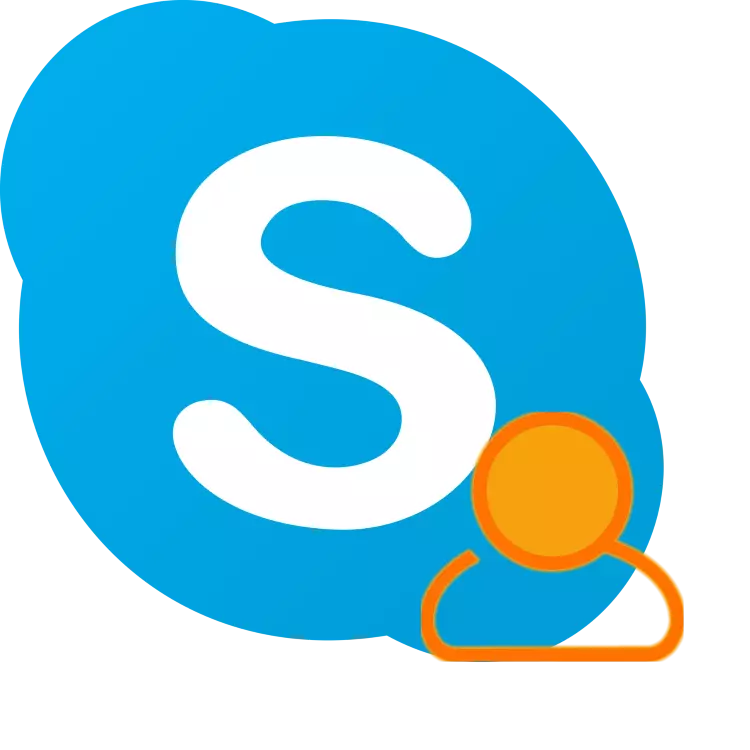
Wann Dir, wéi vill Skype Benotzer, froe mech, wéi Dir Är Login ännere wëllt, gëtt d'Äntwert sécher net. Fir dat ze maachen, zum normale Vertrong vun der Prozedur ass et net méiglech ze maachen, an awer et nach an der e puer Tricks, wat fir Är Ziler ze léisen, wat ka genuch sinn, fir Är Aufgab ze léisen, dat ka genuch léisen?
Ass et méiglech Äre Benotzernumm am Skype z'änneren
D'Login bei Skype gëtt net nëmmen benotzt, awer direkt fir de Benotzer fir d'Sich fir de Benotzer fir an déi ualtlech dat net kënnen. Du kënnt Dir bei de per Adress an ärem Eeflikatioun an / d'Sich an op der Kontaktelel addéieren, an d'Kontaktelëschtéierung bäigefüügt - Zouschëscht - op Numm. Also, an d'Meldungsilbox op d'Montilbox, an Ären Numm um Skype kann geännert ginn. Op wéi dat an verschiddene Versioune vum Programm maache kann, loosst eis spéider soen.Ännerung Login am Skype 8 a méi
Nice n'mmEaapt - Aschweichschot microsoft ass eng aktualiséiert Versioun vun den Hättten erausfir erausfir eraus, déi triichten aus Lëtzebuergesch Veraarbechtung vun Interfektioun entsprënnerte Fonctionnement befestegt. D'Krediteur vun den 2010er Public versprécht keng Iddeel z'ënnerstëtzen, mat där se am Moment am Moment am Par3 festleeft gëtt, ginn ëmmer nach Neigeschlossen beschlosst. An dëser Versioun vum Programm kënnt Dir d'E-Mailadress änneren, an Ären eegenen Numm.
Optioun 1: D'Haaptmail änneren
Wéi scho virdrun ugeschwat ka ginn, kënnt Dir d'E-Mail benotzen fir Skype ze aginn, awer nëmmen mat der Bedingung datt et d'Haapt fir Microsoft Kont ass. Wann Dir e Fënster 10 Benotzer sinn, hutt Dir e private Benotzerkont (net liwweren) Iech wat d'Postadressiviebert ass mat Ärem Skype-Profil. Et ass et datt mir änneren.
Notiz: Verännert Ofgewiessten ass nëmmen méiglech änneren wann en am Microsoft Kont geännert gëtt. An der Zukunft, fir Autorisatioun an dëse Konten, wësst Dir all eng E-Mailadress déi onhalt verbonnen ass.
- Run Skype op Ärem Computer an opmaachen et mat den Astellungen, fir wat Dir braucht klickt op de lénksen Maus Knäppchen (LKM) op engem dräi-Wee an dem Menu.
- Am "Kont a Profil" Astellunge Sektioun an der "Gestioun" Block, klickt lkm op der "Äre Profil" Artikel.
- Direkt war also vun der Datebesëmmt wéi Dir gläich gewiesselt ass, wéi d'Indivaten Daten vum offiziellen Site Skvent gëtt op. Klickt op de "Change Profil" Knäppchen markéiert op der Bild hei drënner,
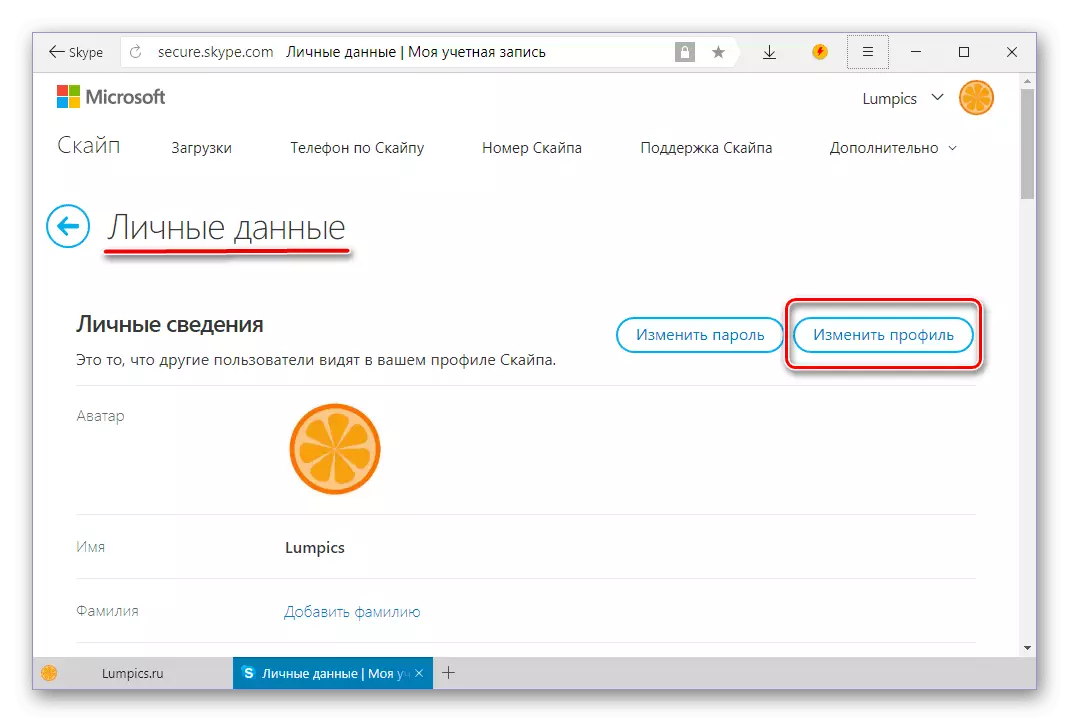
An probéiert et erof erof erof an d'Rad vun der Maus erof op de "Kontaktdaten" Block.
- Vis-à-vis vum Feld "El. Mail »Klickt op de Link" Füügt E-Mail Adress. mail. "
- Gitt d'Mailbox un, déi an der Zukunft benotze wëllt, déi Dir benotze fir an Skype ze autoriséieren, an dann d'Mark vis-à-vis vum entspriechende Element setzen.
- Sécherstellen, datt d'Këscht déi Dir uginn hutt, ass d'Haapt
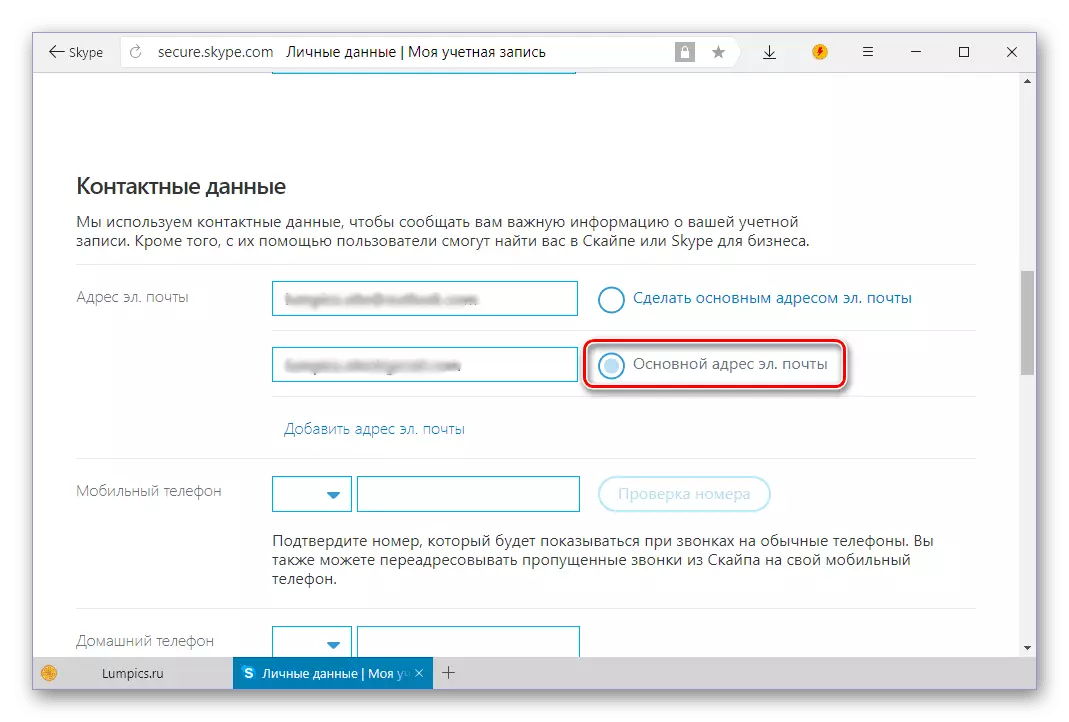
Scrollt déi Säit erof a klickt op de "Späicheren" Knäppchen.
- Dir kritt iwwer déi erfollegräich Ännerung an der Haaptmailadress informéiert. De musst Dir dat op de Microsoft-Kont bieden, well anescht dës Këscht kann net gebraucht ginn fir d'Passwuert um Skype zréckzeséieren. Wann Dir et net braucht, klickt "OK" a fille mech fräi fir déi nächst Schrëtt ze iwwersprangen. Awer fir d'Aarbecht um Enn ze bréngen, musst Dir op de Aktiv Link klickt, ënnersträichen am Screenshot ënner.
- Op der Säit déi ophëlt, da gitt d'E-Mailadress vum Microsoft-Kont a klickt duerno.
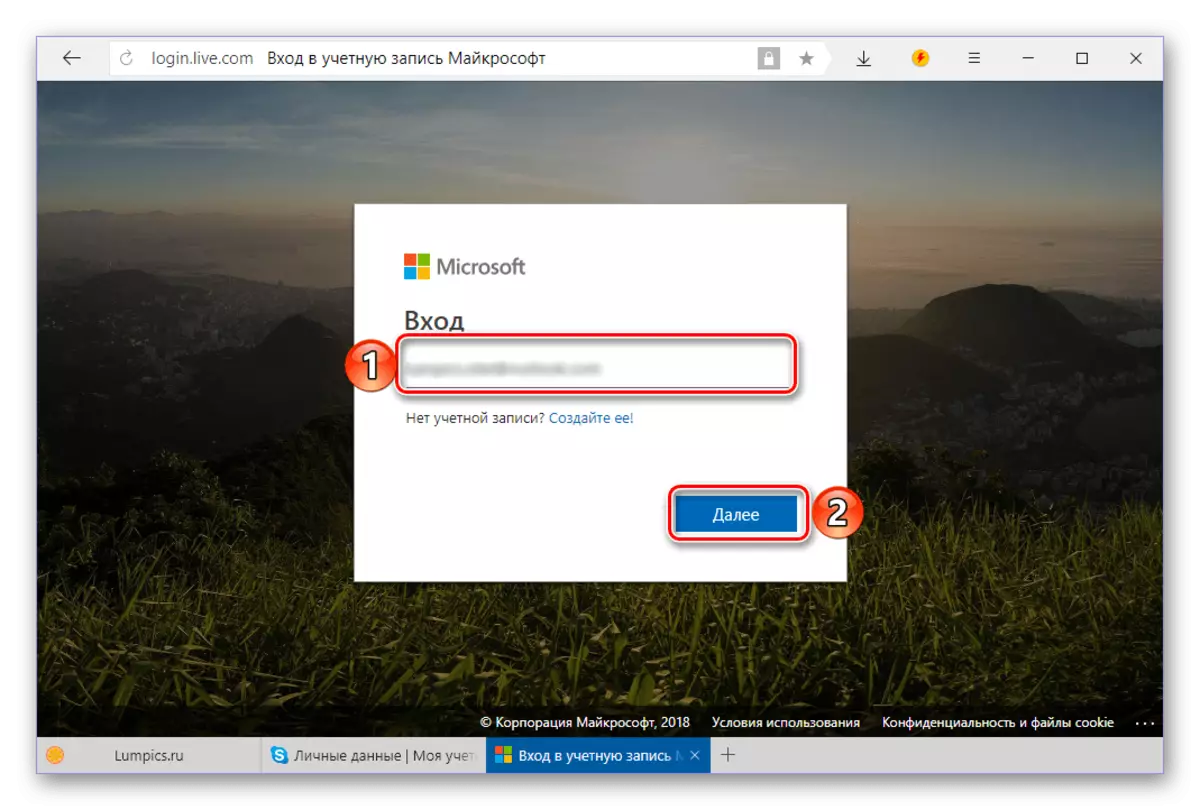
Gitt d'Passwuert dovun of, a klickt op de "Login" Knäppchen.
- Nächst, et kann noutwendeg sinn d'Tatsaach ze bestätegen datt de spezifizéierte Kont zu Iech gehéiert. Dofir:
- Wielt eng Bestätegungsmethod - SMS oder en Uruff op eng gebonnen Zuel (eng Optioun ass och méiglech mat engem Bréif an d'Backupadress ze schécken, wann et uginn gëtt)
- Gitt déi lescht 4 Zifferen vun der Zuel fest a klickt op "Sendcode";
- Gitt de resultéierende Code op dat entspriechend Feld an klickt op de "Confirm" Knäppchen;
- An der Fënster mat enger Propose fir Software op Ärem Smartphone vu Microsoft ze installéieren, klickt op de Link op de Link "Nee, merci."
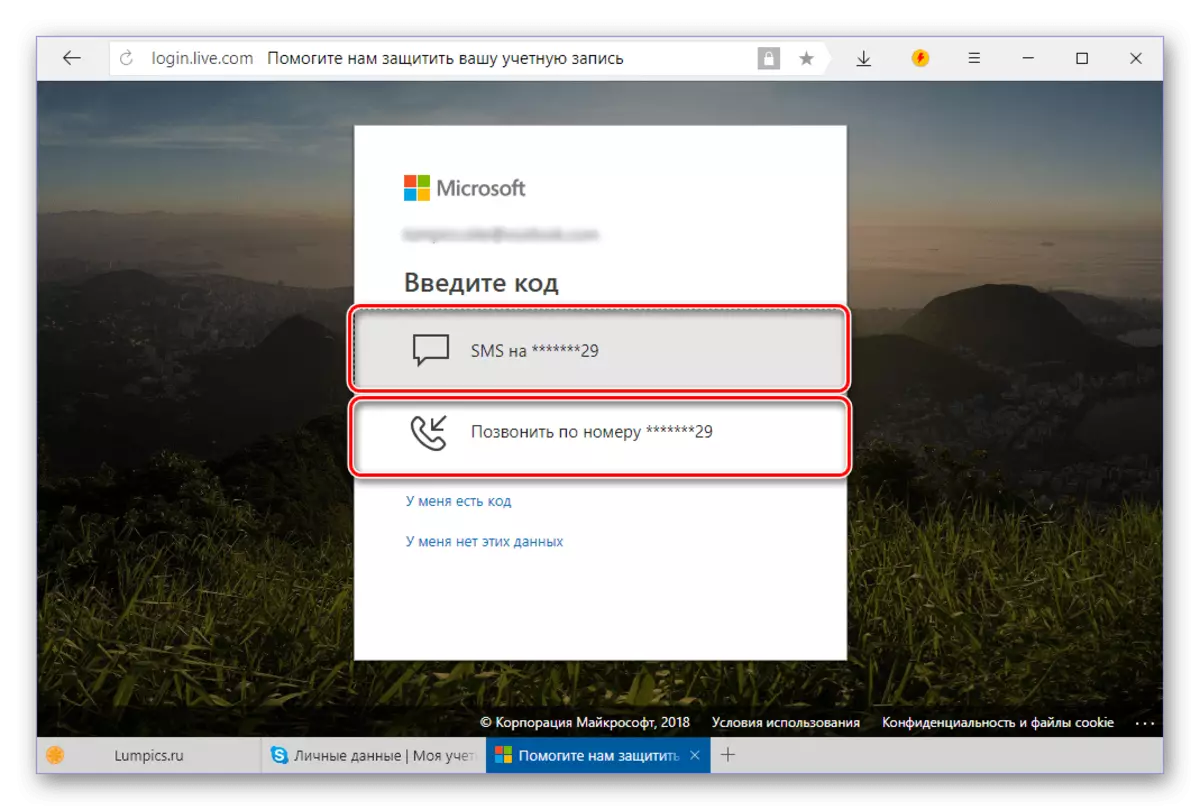
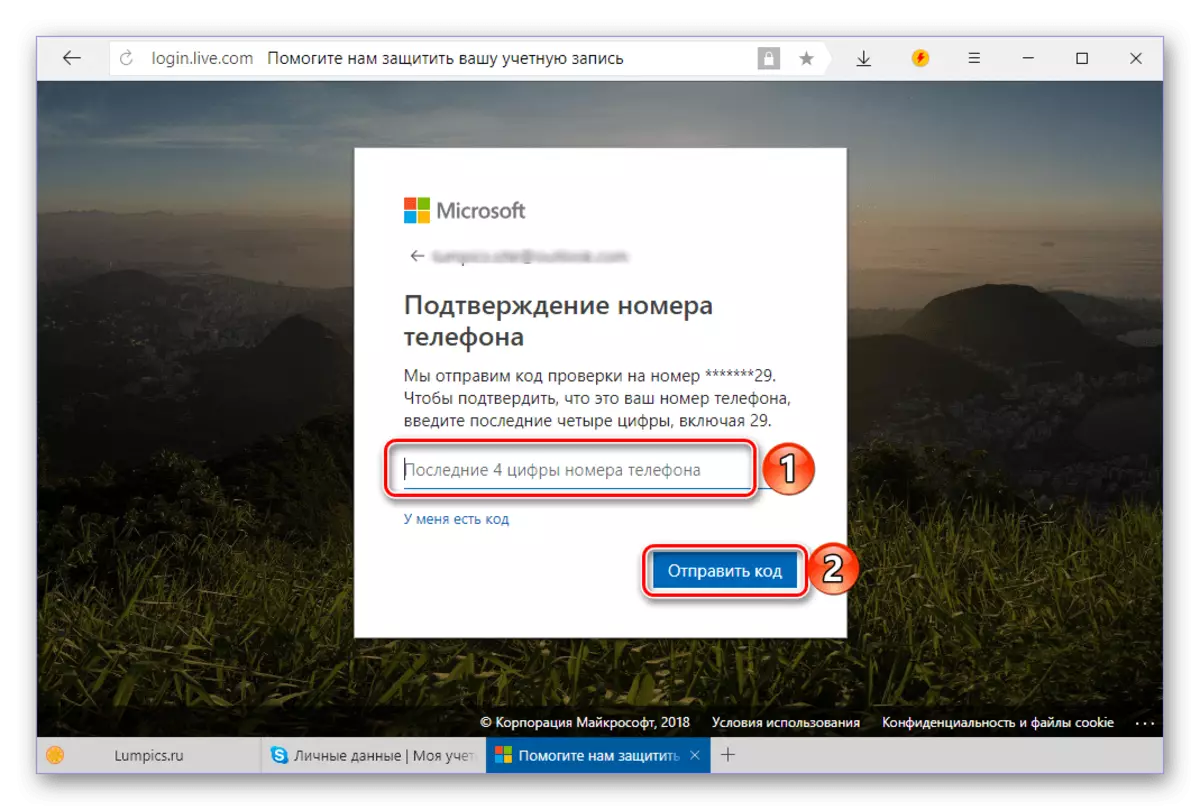
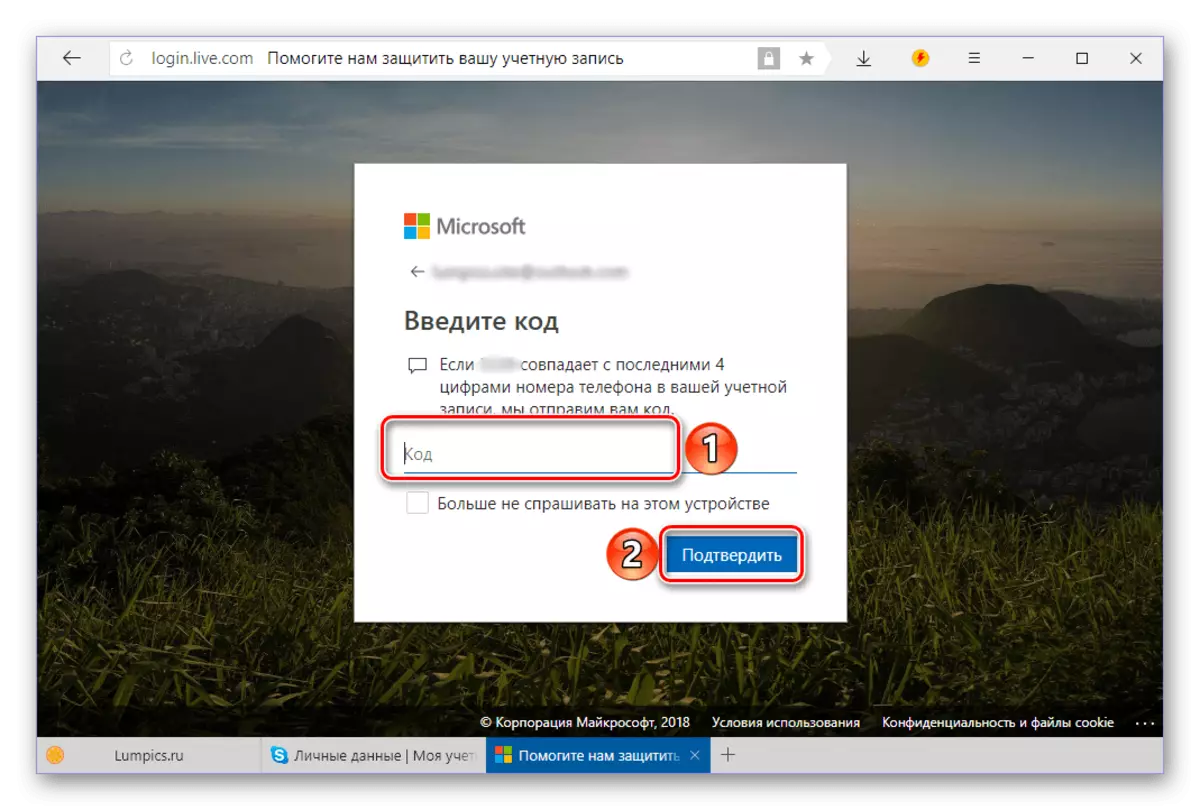
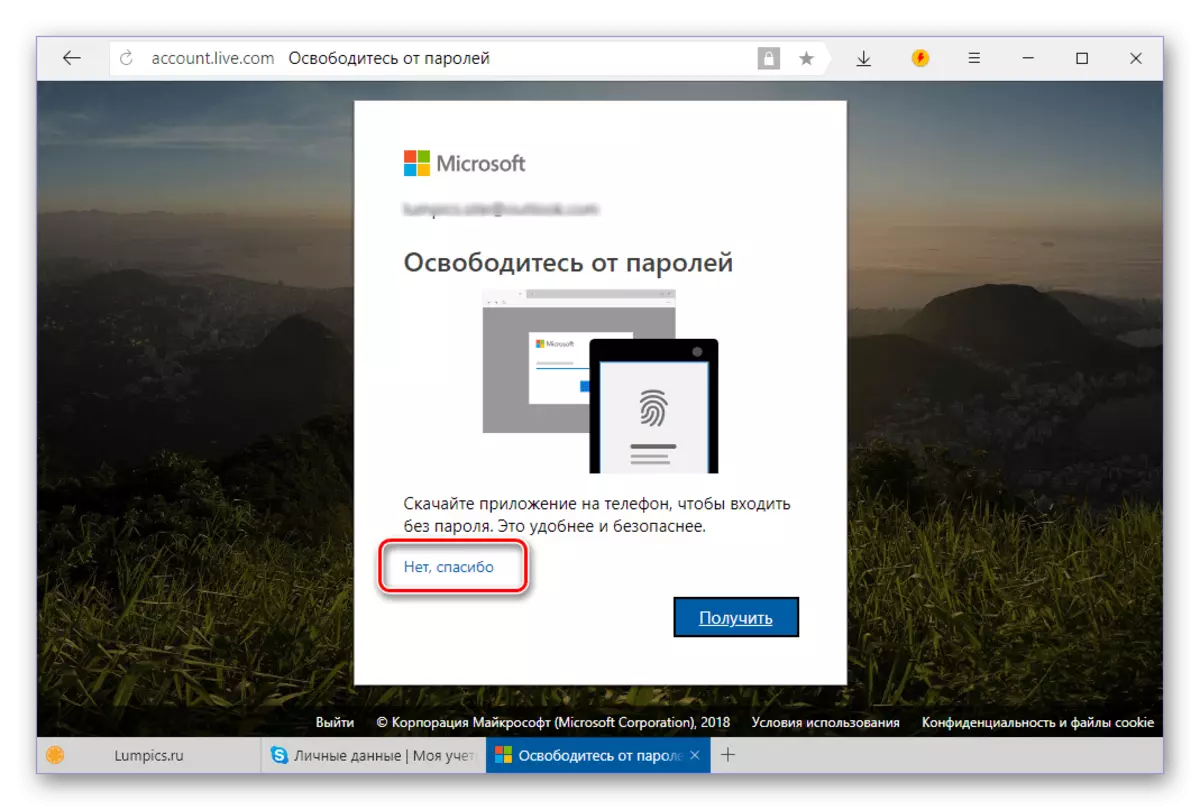
- Engesou Sou sinn d'Sécherspazitéit vun der Maiby-Websäit, goen op den Tab "Detailer" Detail.
- Op dëser neier Säit, klickt op de "Login Gestioun zu Microscon Code.
- Am "PSEudonym Kont" Block, klickt op den "Füügt E-Mailadress" Link.
- Setzt et op der "Diskussioun" Antwort Adress ... "Fäerdeg nach den MARKERVIDER zB EXekan vis-à's Marker verkaaft,
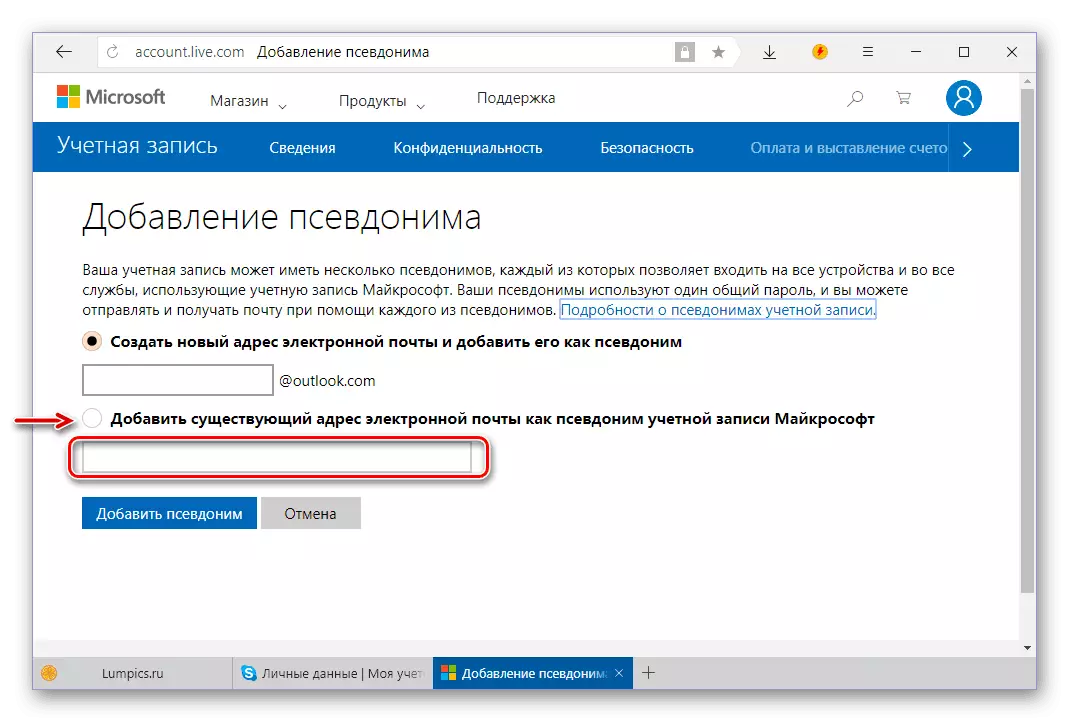
An da klickt op de "add Pseudonym" Knäppchen.
- D'spezifizéierter E-Mail gëtt noutwendeg fir ze bestätegen, wat am Header vum Site gemellt ginn. Klickt op de Link "Confirméieren" vis-à-vis vun dëser Këscht,

Duerno gëtt et an der Pop-up Fënster op de "Sendungsmeldung" Knäppchen "Knäppchen.
- Gitt op déi spezifizéiert E-Mail erop, fannt vum Bréif Support ënnerstëtzt e Bréif, op an op den éischte Link.
- D'Adress gëtt bestätegt, nodeems et kann "d'Haaptrei" erhale ginn, andeems Dir op de relevante Läich klickt
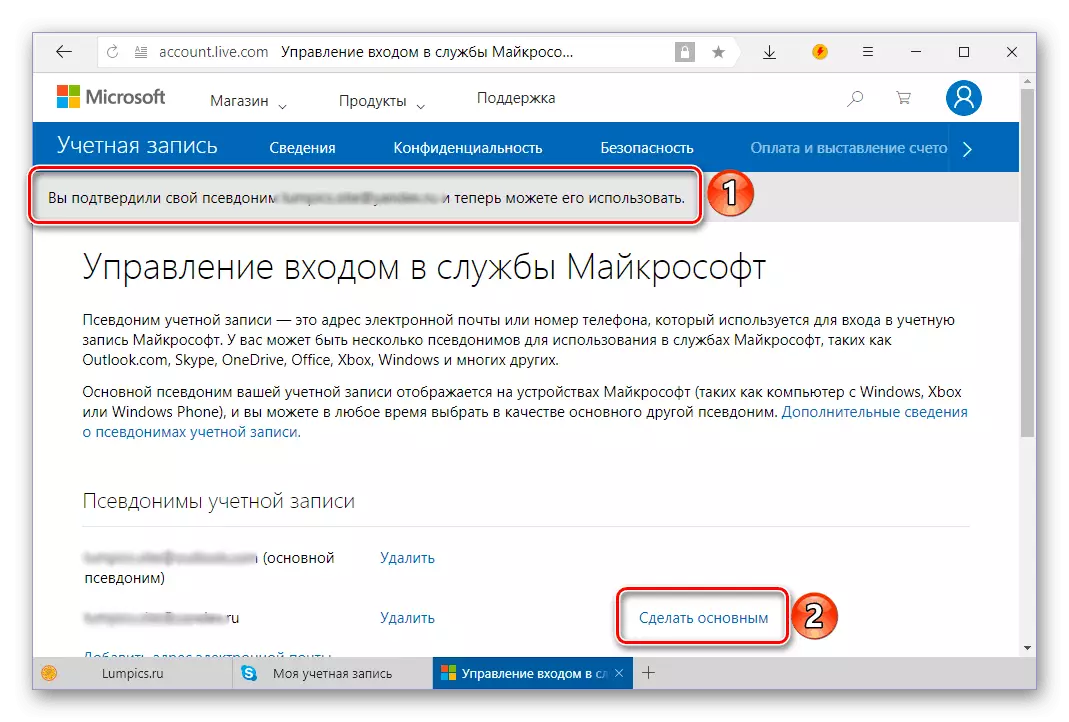
A bestätegt Är Intentiounen an der Pop-up Fënster.
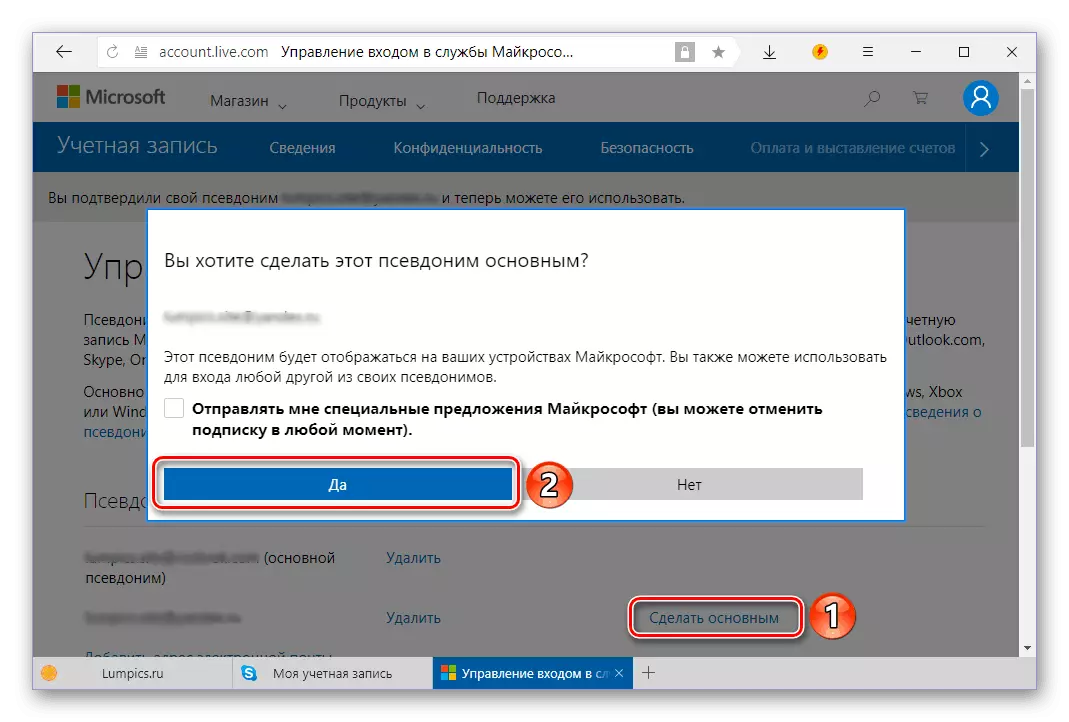
Dir kënnt dëst z'iwwerpréiwen nodeems d'Säit automatesch aktualiséiert gëtt.
- Elo kënnt Dir op Skype aloggen mat enger neier Adress. Fir dëst ze maachen, fir d'éischt Rond vun Ärem Kont, an an haalen Ubidder, klickt op "accountelef account.
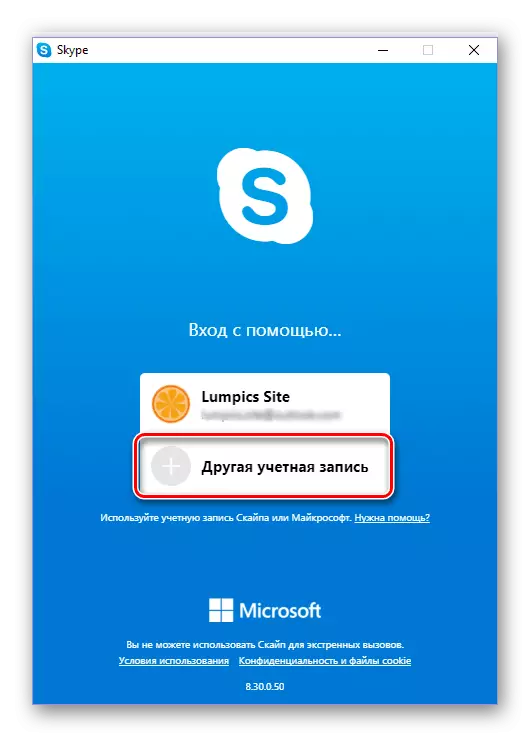
Gitt déi geännert Mailbox a klickt op Next.
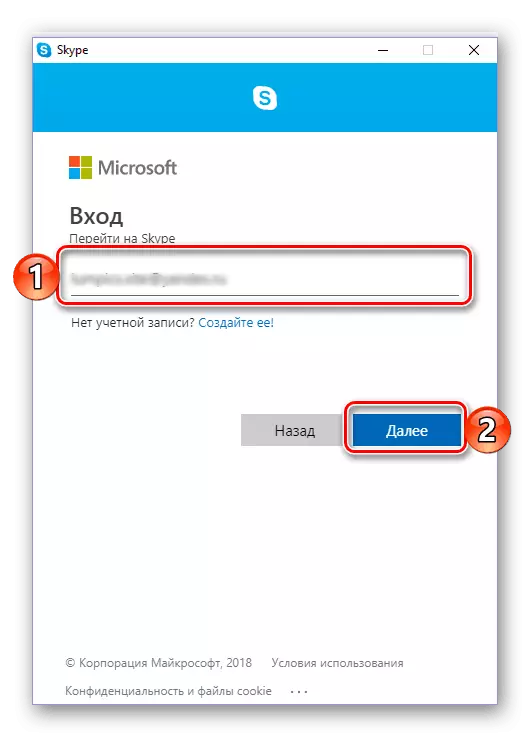
Gitt d'Passwuert an a klickt op "Login".


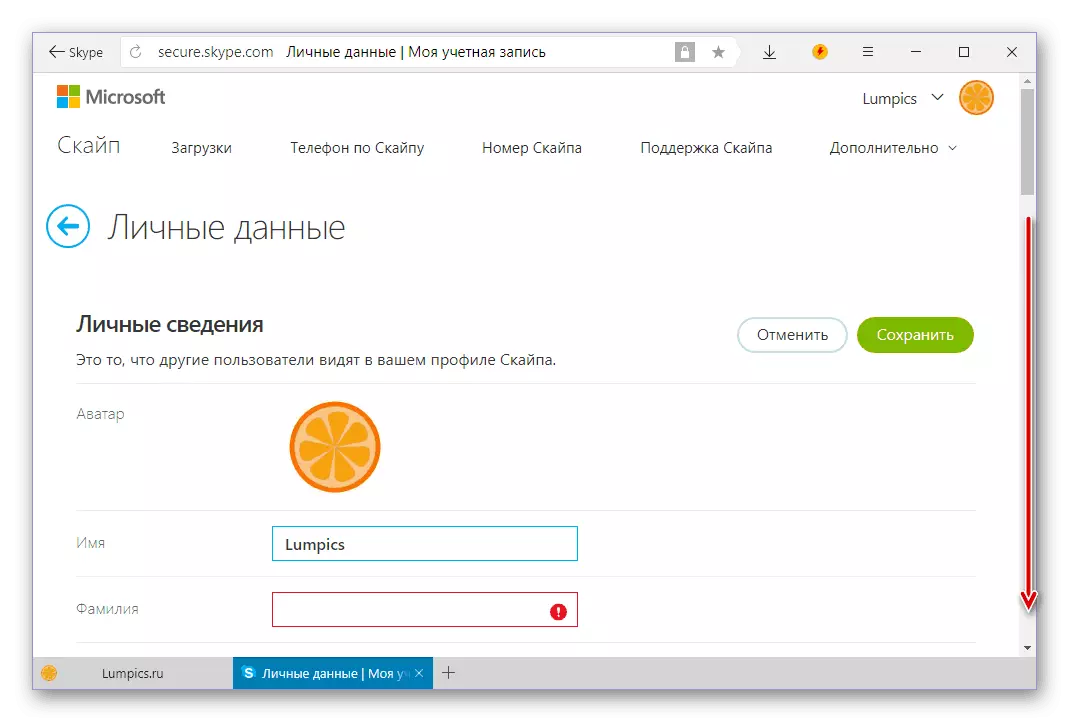
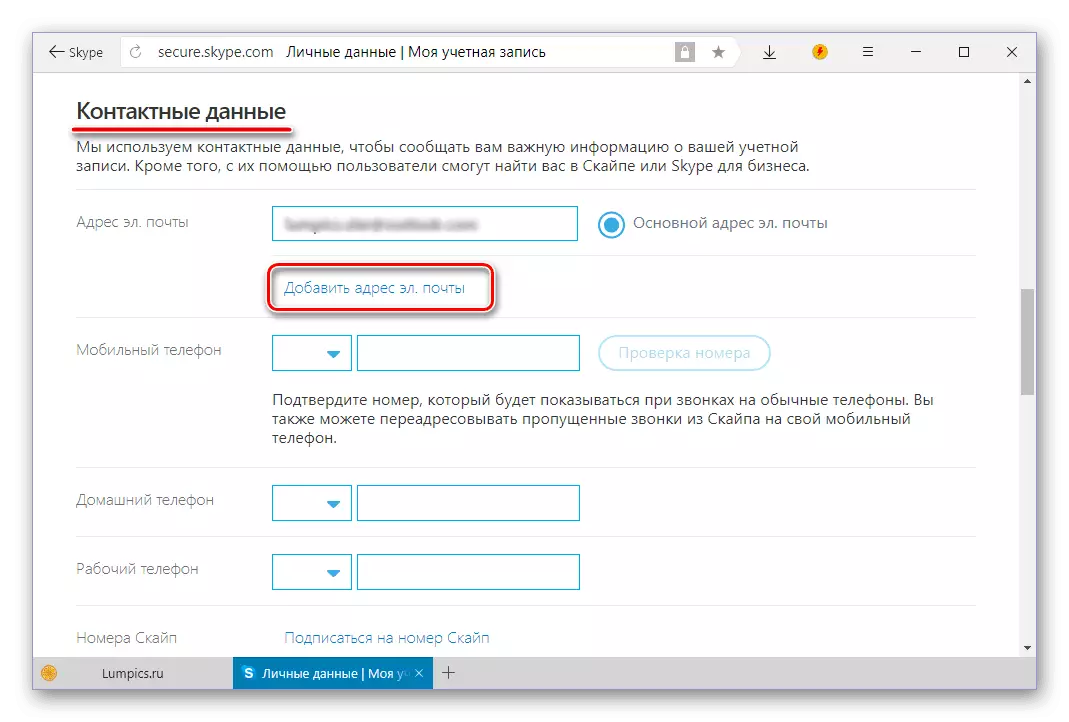
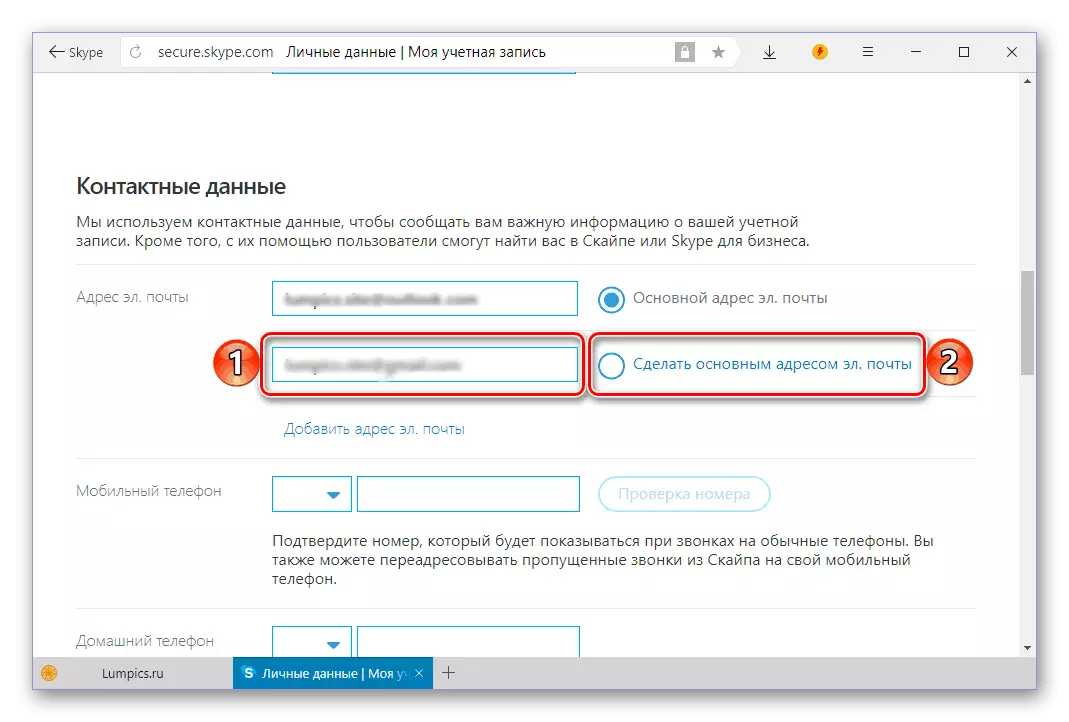
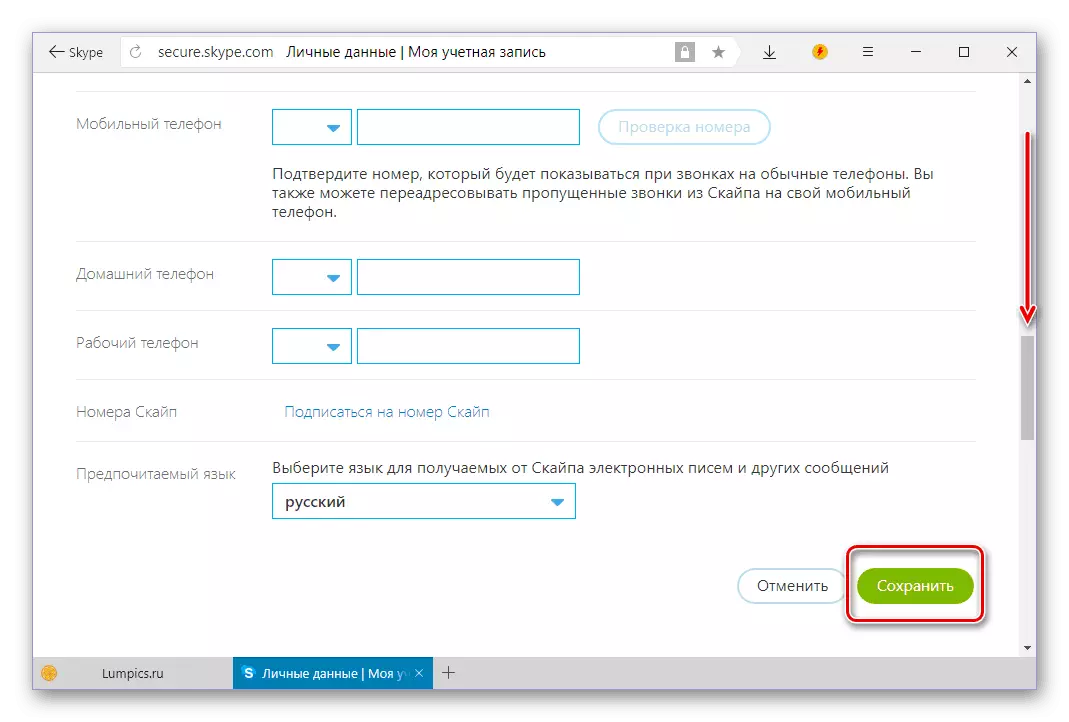
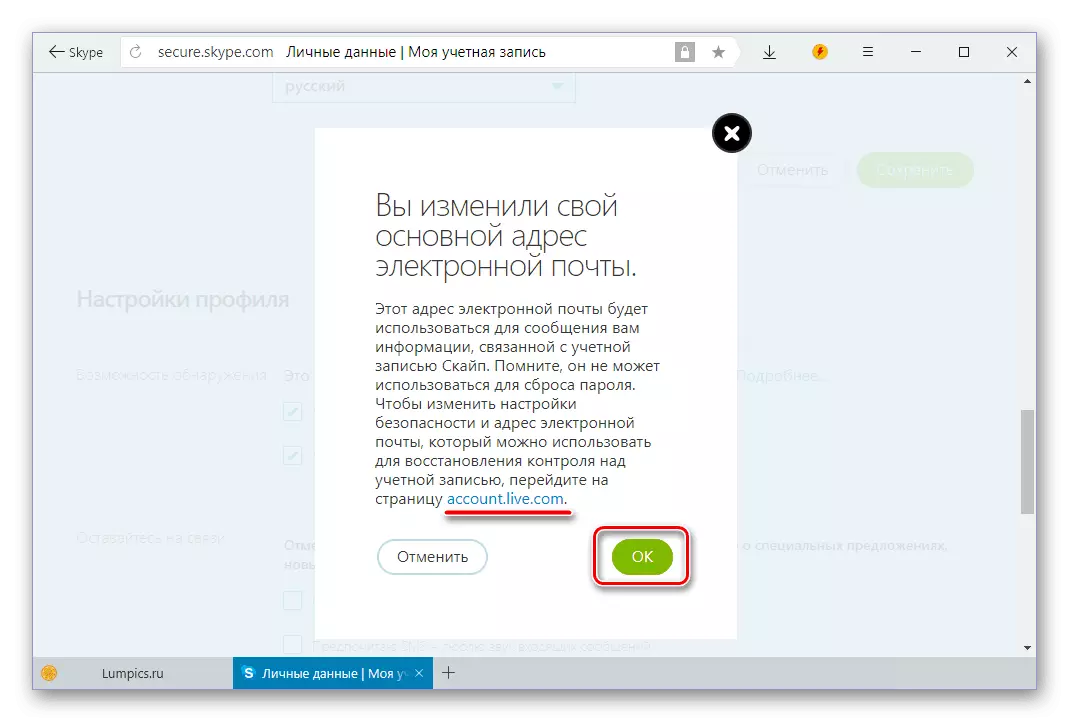
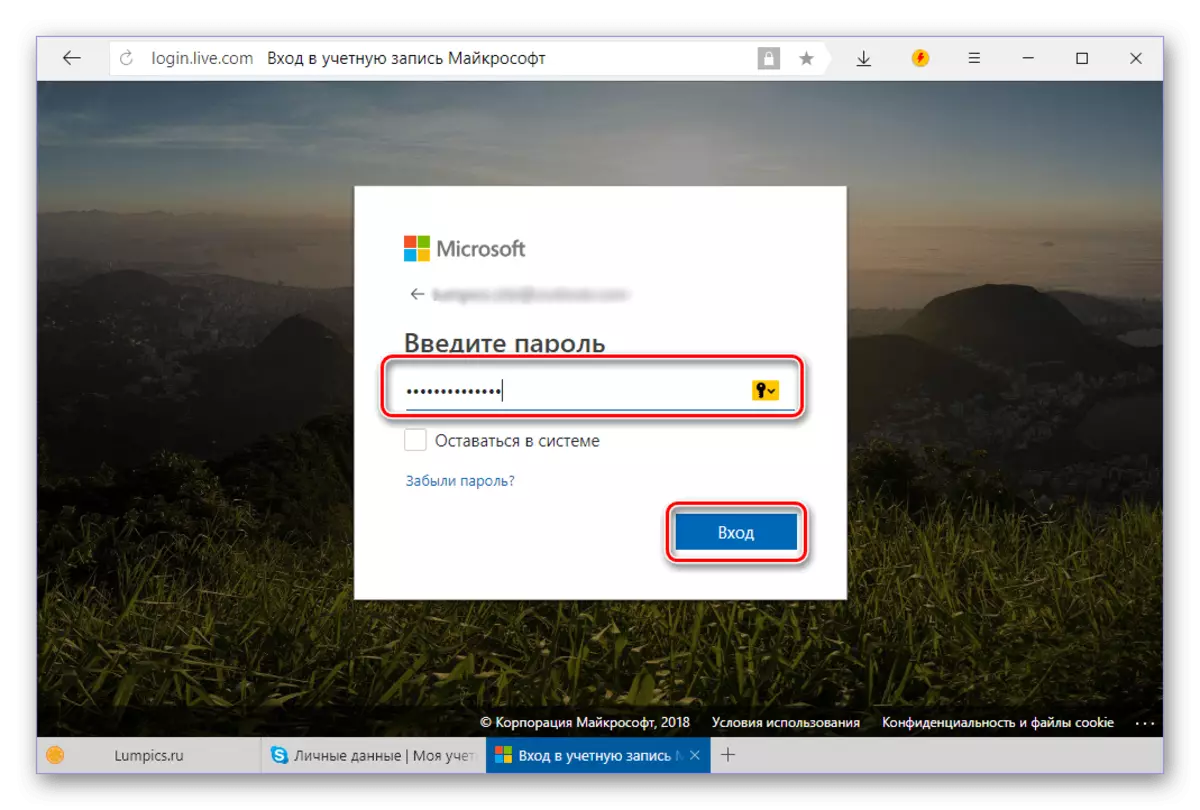

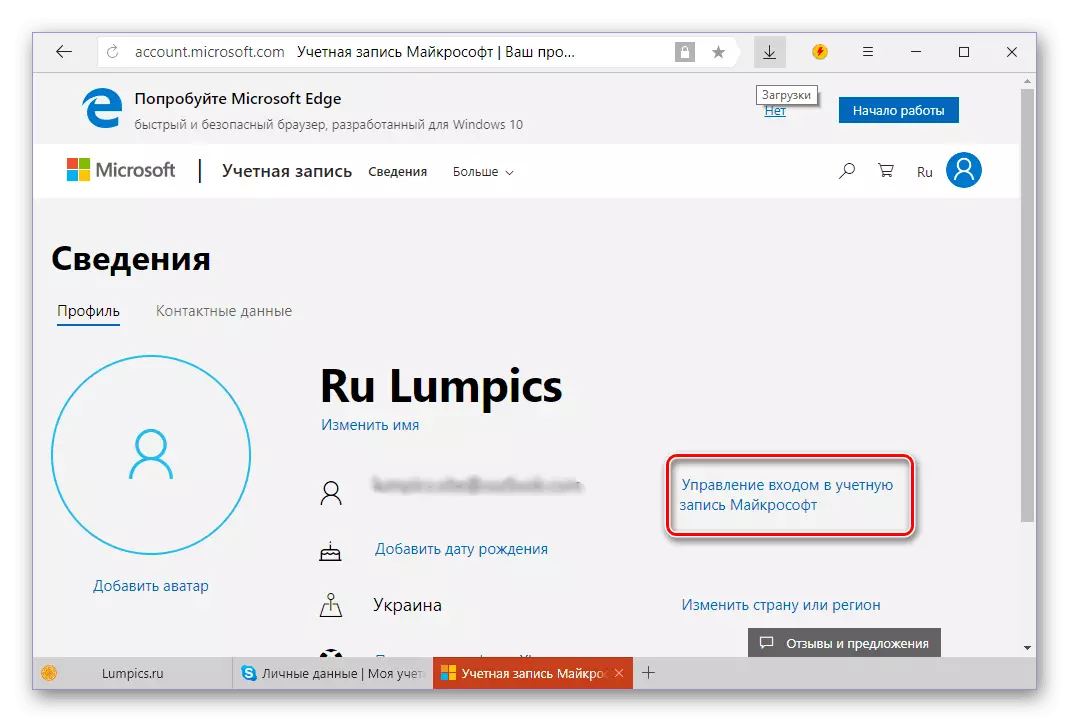
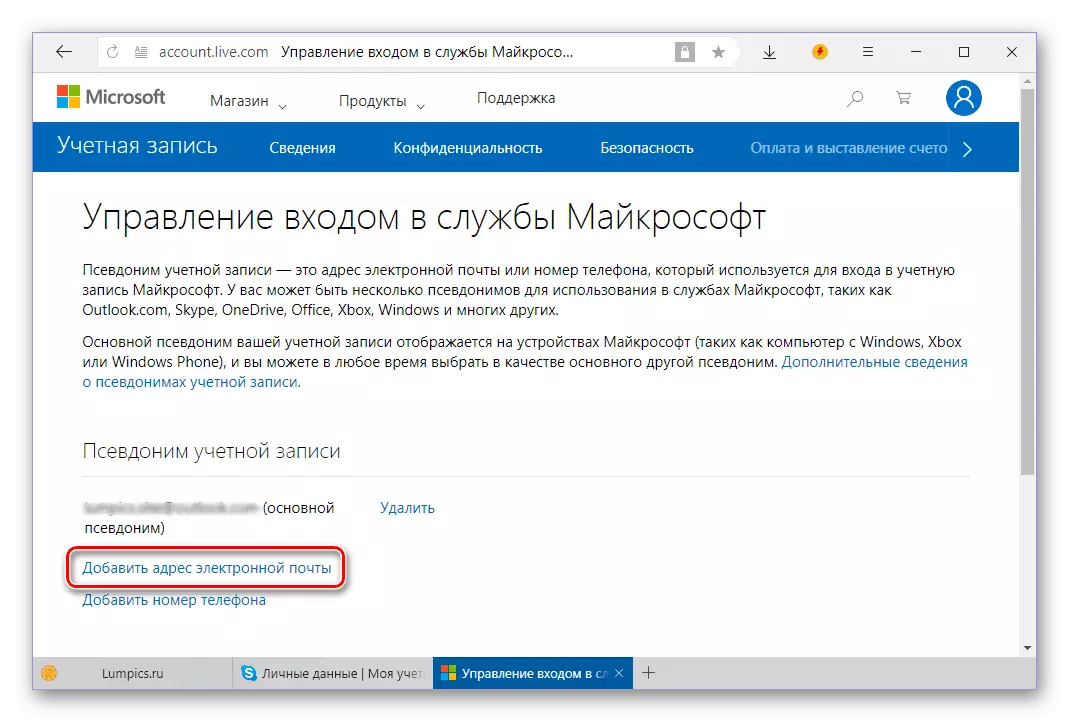
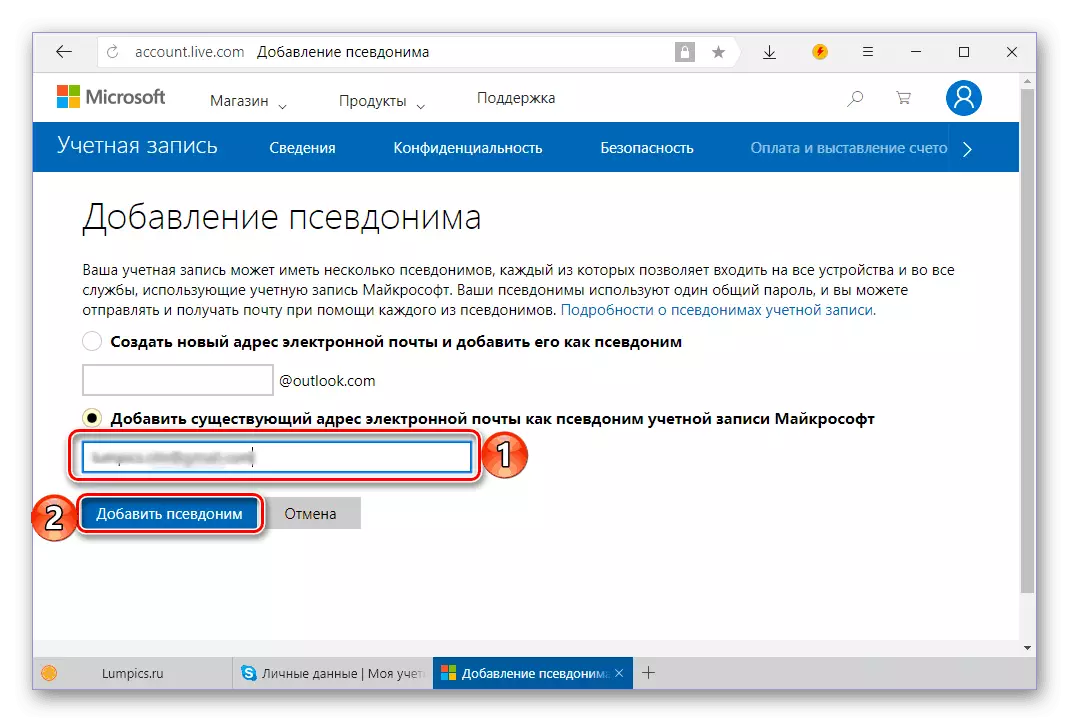
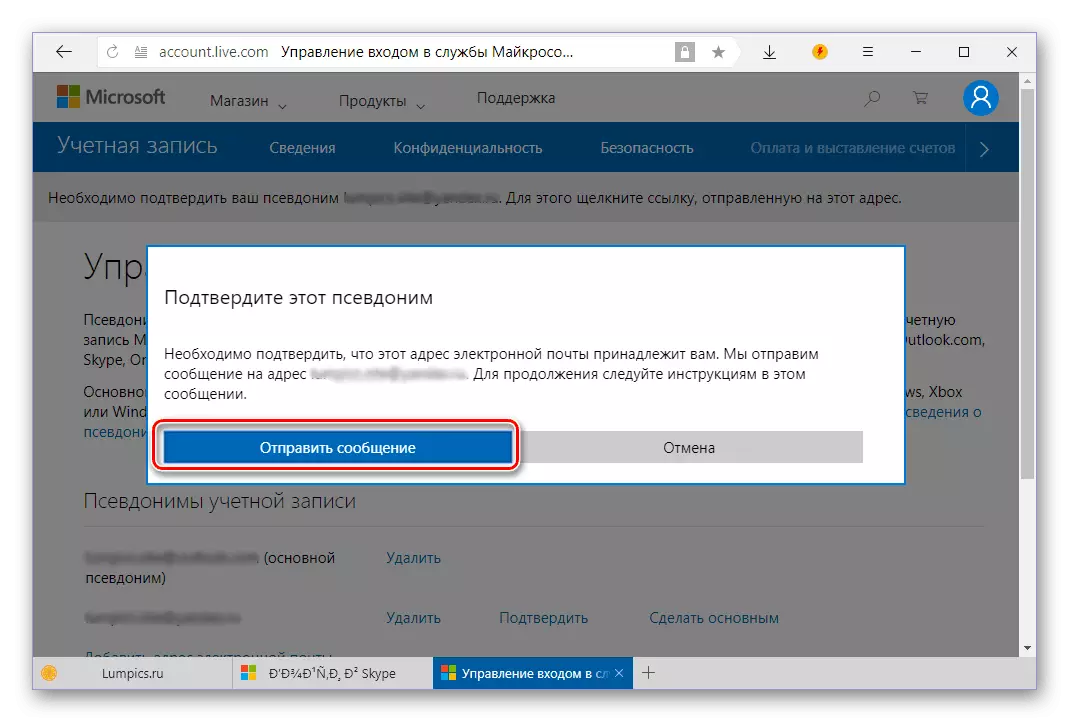
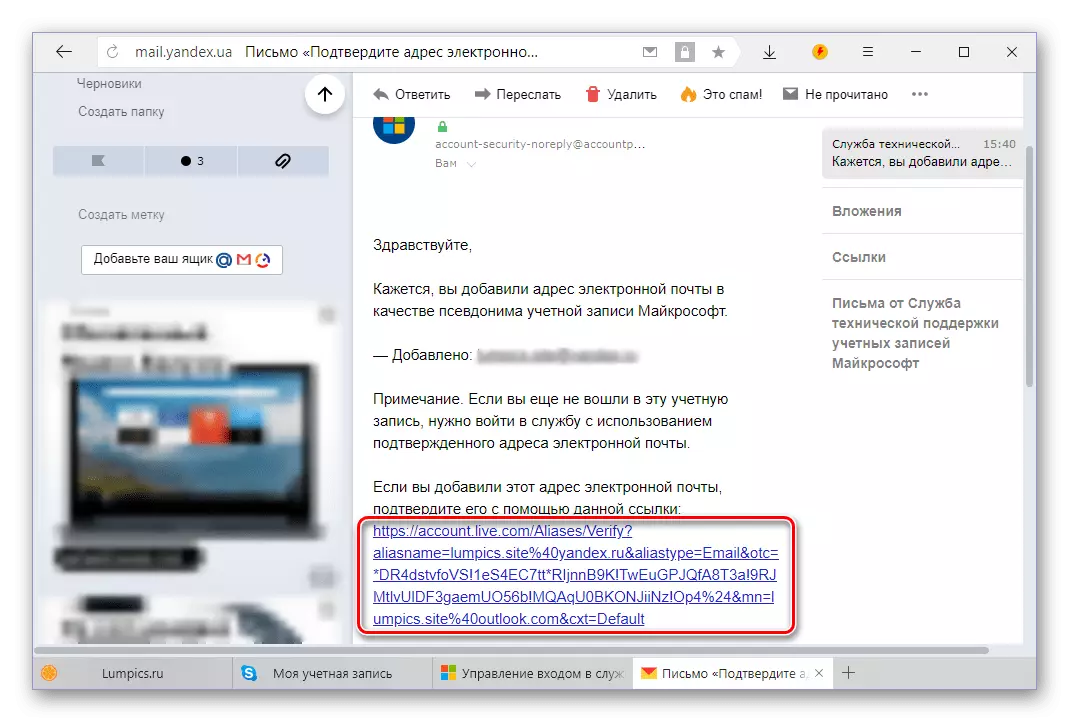
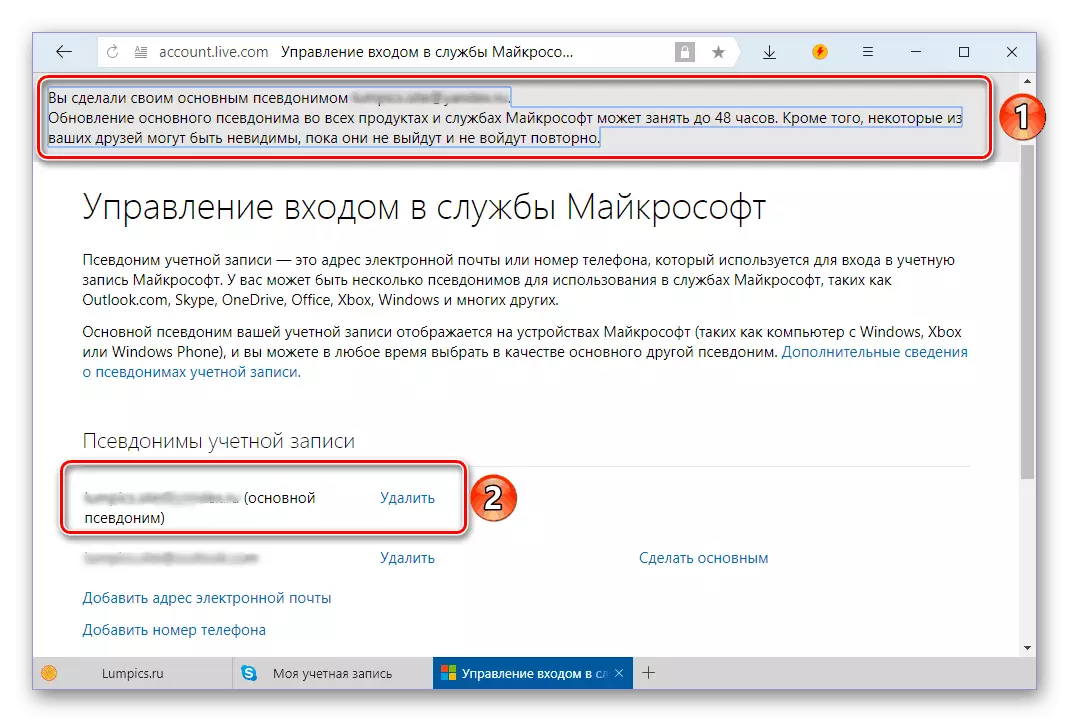
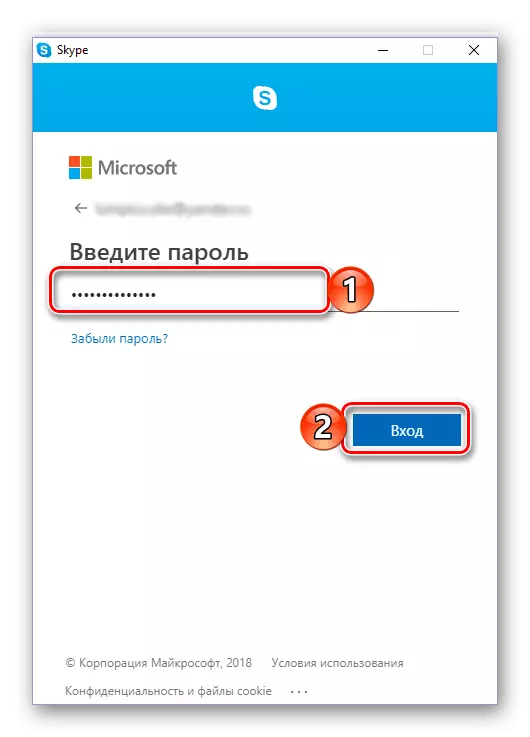
Nodeem si fir d'Ewendung fir d'Uwendung bei dëser Uwendung kënnt Dir sécher datt tëschendreiwt dann genau déi E-Mafinformatioun benotzt gouf.
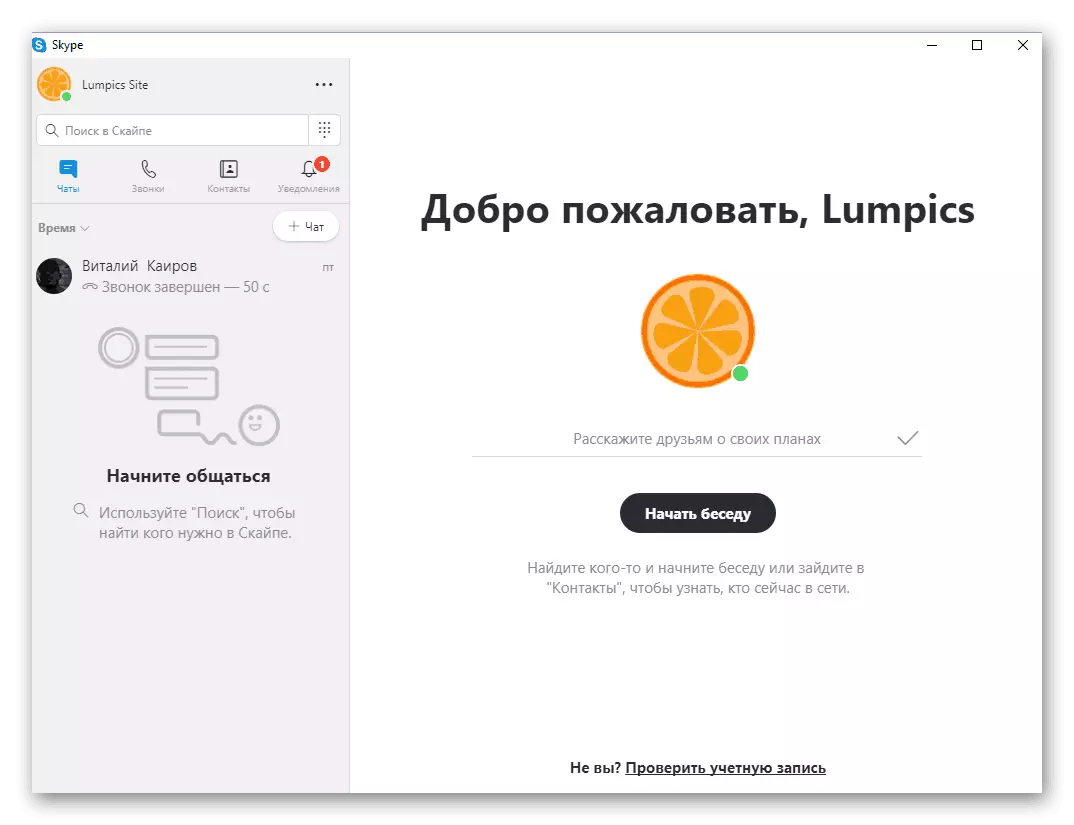
Optioun 2: Ännerung änneren de Benotzernumm
Et ass vill méi einfach wéi de Login (E-Mailadress), an der aachter Versioun vum Skype, kënnt Dir den Numm änneren fir déi aner Benotzer och net fannen. Dëst gëtt gemaach wéi follegt.
- An der Haaptprogramm Issin ass am Moment um aktuellen Numm vun Ärem Profil (riets riets vun den Avatar), gewaart, da klickt dann op der Fënster a Form vun engem Bläist.
- Gitt en neien Benotzernumm un dat entspriechend Feld an klickt op de Scheckmark fir d'Ännerungen ze retten.
- Ären Numm am Skype gëtt erfollegräich geännert.
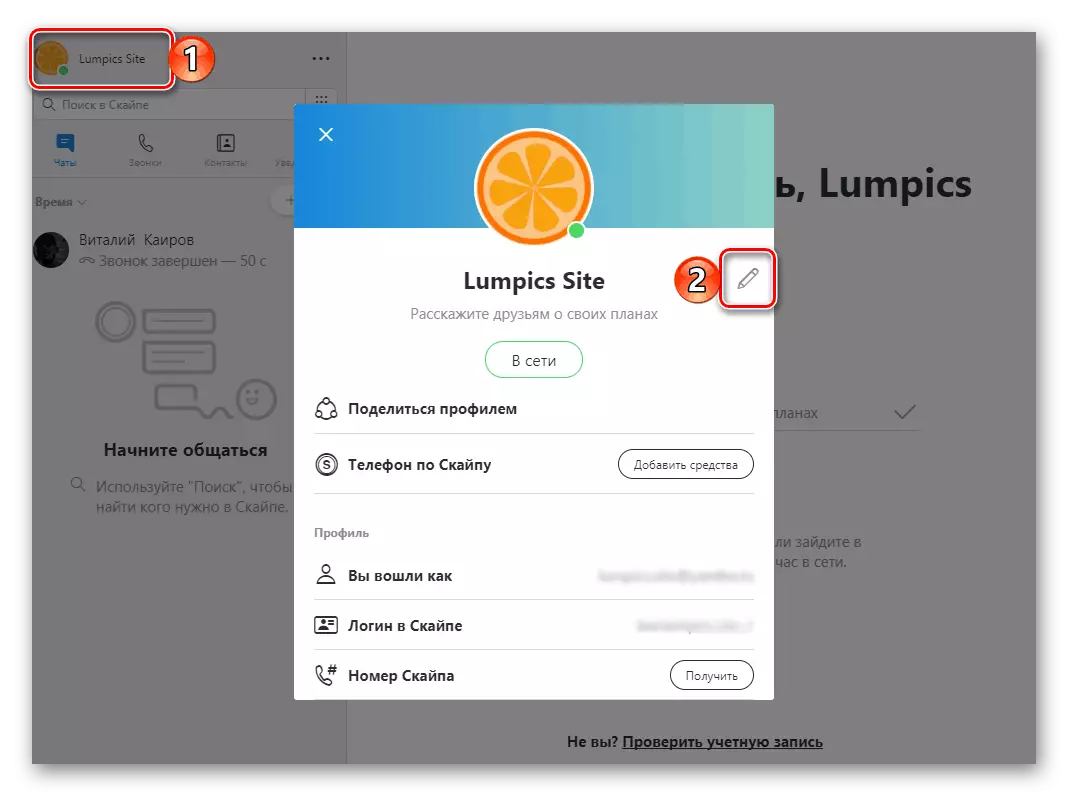
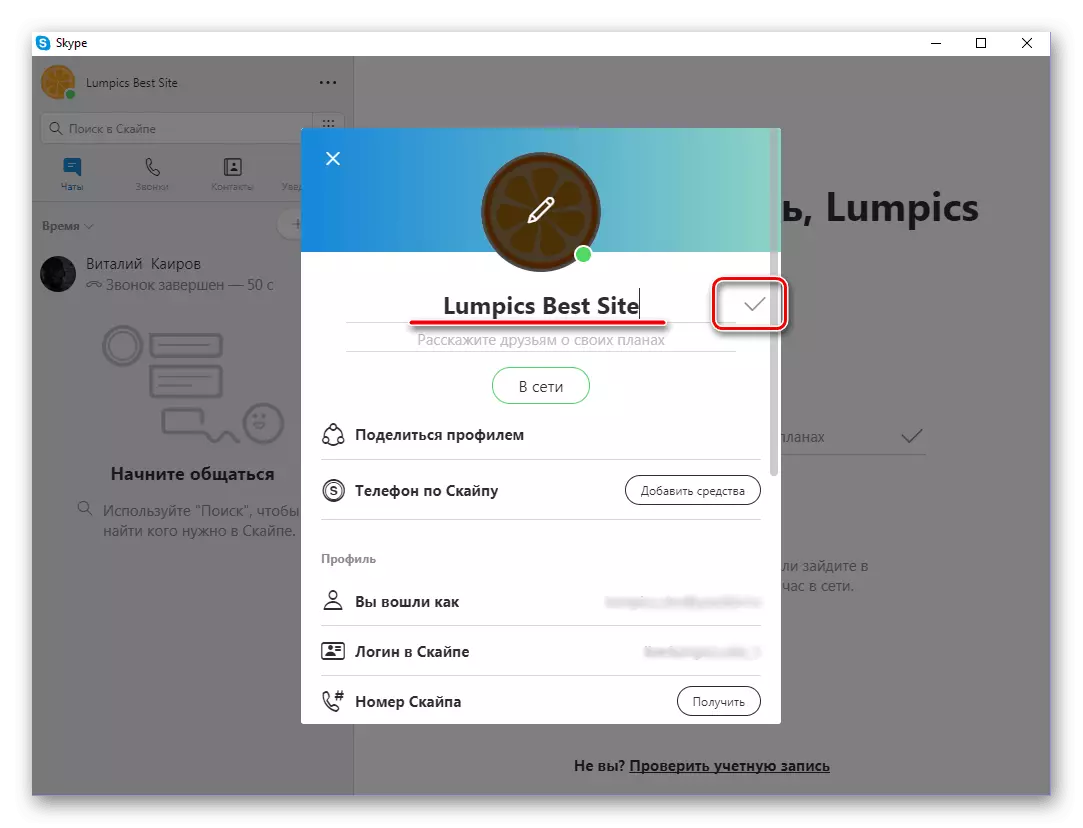
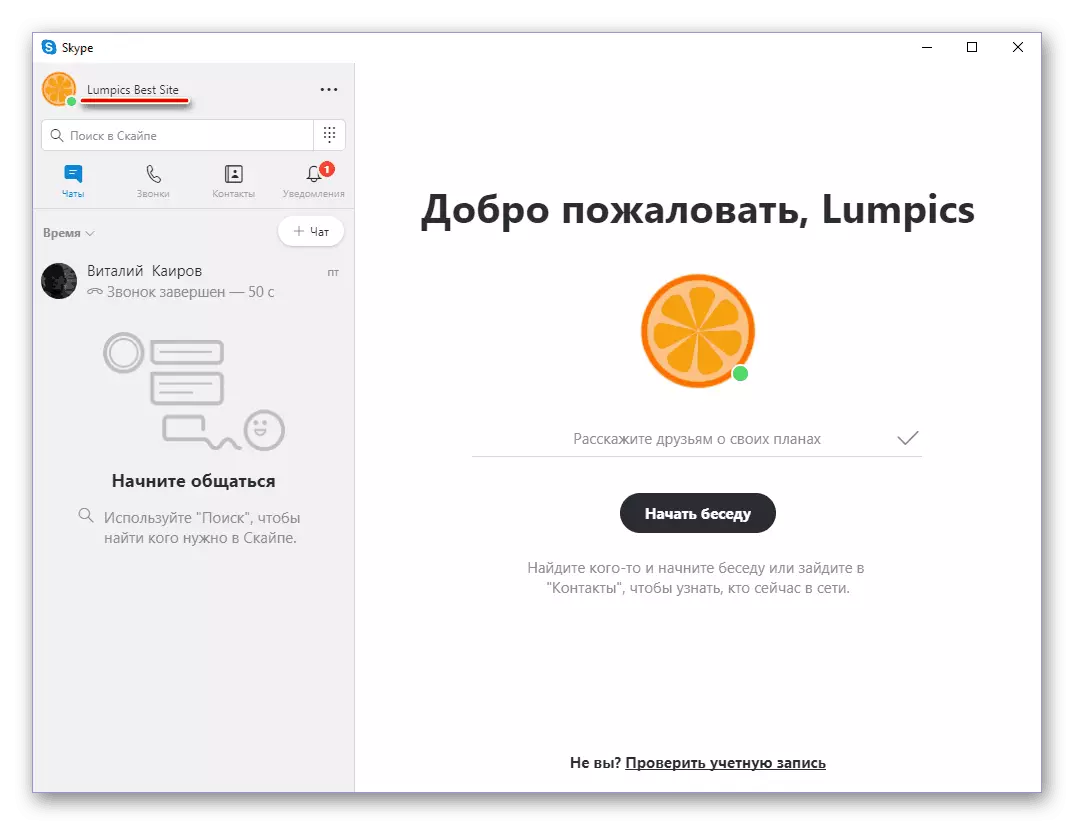
De Mangel un direkter Méiglechkeet fir de Login an der neier Versioun vum Skype z'änneren, ass net mat hirem Update verbonnen. De Fakt ass datt de Login bestellt d'Generatiounen déi direkt vum Datum vun der Ofkommes vun der Kontivell generant ass. Et si vill méi einfach ze änneren de Benotzernumm ze änneren, awer d'Ännerung vun der Haaptmail Adress net sou vill e komplexen Prozess wéi Zäit verbraucht.
Ännerung Login op Skype 7 an drënner
Wann Dir déi siwente Versioun vu Skype benotzt, da kënnt Dir de Login op déiselwecht Weeër änneren, wéi an der Aachterung änneren - fir Mail ze änneren oder mat engem neien Numm ze kommen. Zousätzlech gëtt et d'Méiglechkeet fir en neie Konto mat engem aneren Titel ze kreéieren.Optioun 1: Erstelle en neie Kont
Ier mir engem neie Kontrain maachen, musse mir d'Kontaktlëscht fir spéider Exportexportéiert späicheren.
- Mir ginn op de "Kontakter" Menu, bréngt de Cursor op d'Optioun "fortgeschratt" a wielt d'Optioun am Screenshot.
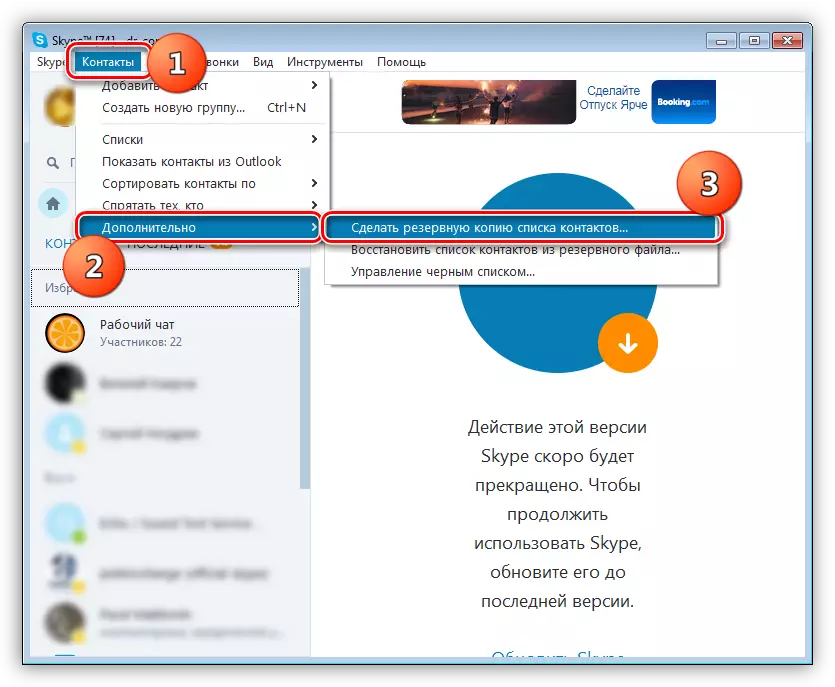
- Wielt eng Plaz fir de Fichier ze fannen, gitt en Numm (duerch de Programm gëtt en Numm op Äre Login Dokument zouginn a klickt "Späicheren".
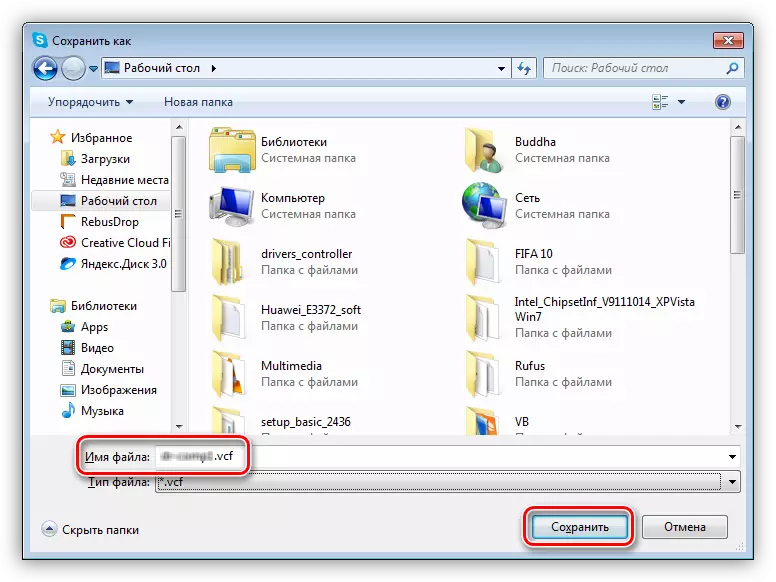
Elo kënnt Dir ufänken en anere Kont ze kreéieren.
Liest méi: Erstellt e Login am Skype Programm
Nodeems Dir all erfuerderlech Prozedure laanschtgitt, hutt Dir d'gespäichert Datei mat Kontaktdetailer an de Programm gelueden. Fir dëst ze maachen, gitt erëm op déi entspriechend Menüen aus der "Restop Lëscht Lëscht vum Evolutioun Lëscht vun der BOPEUPPRO Lëscht".
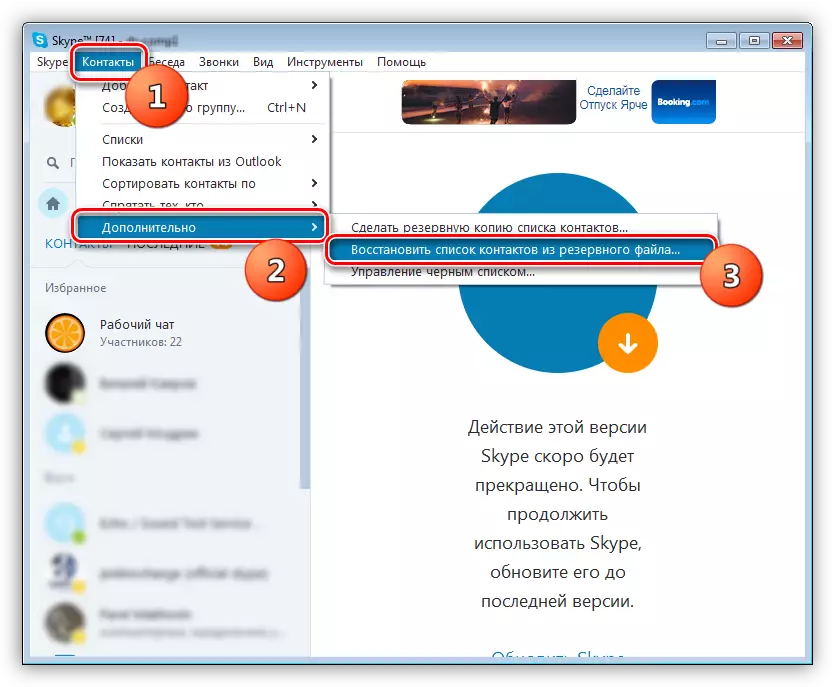
Wielt eis virdrun gespuert Dokument a klickt op "Open".
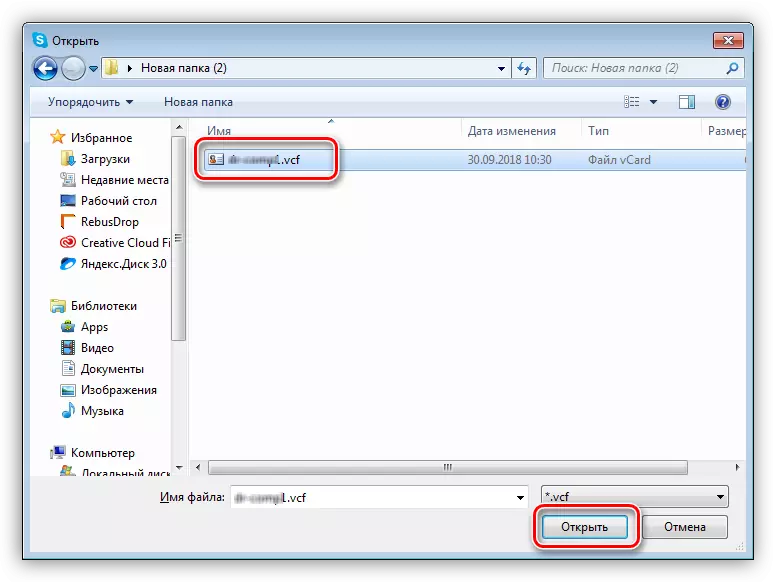
Optioun 2: Ännerung Adress E-Mail
D'Bedeitung vun dëser Optioun besteet aus der Haaptmail Adress vun Ärem Kont. Et kann och als Login benotzt ginn.
- Mir ginn an de "Skype" Menu a wielt de "Mäi Kont a Kont" Artikel.
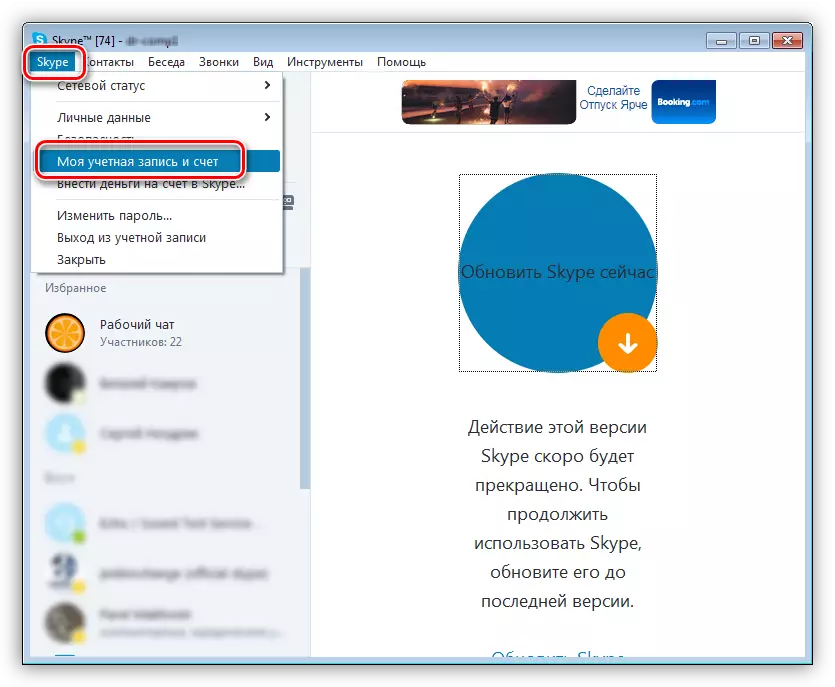
- Op der Säit déi invisst, klickt op den "Reds Daten" Editd Datebesëtz.
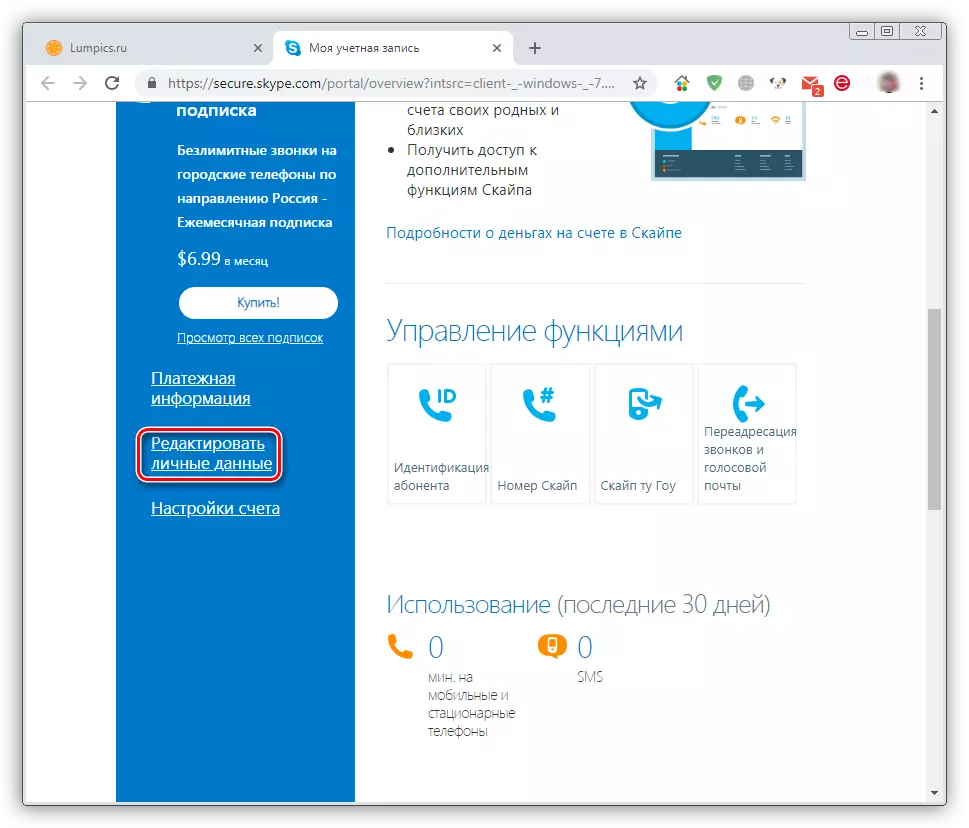
Weider Aktiounen voll mat dëser Prozedur fir d'Versioun 8 (kuckt iwwer de Schrëtt uewen. 3-17).
Optioun 3: Benotzernumm Ännerung
De Programm erlaabt eis den Numm an de Kontaktlëschten vun anere Benotzer z'änneren.
- Klickt op Benotzernumm an der ieweschter lénkser.
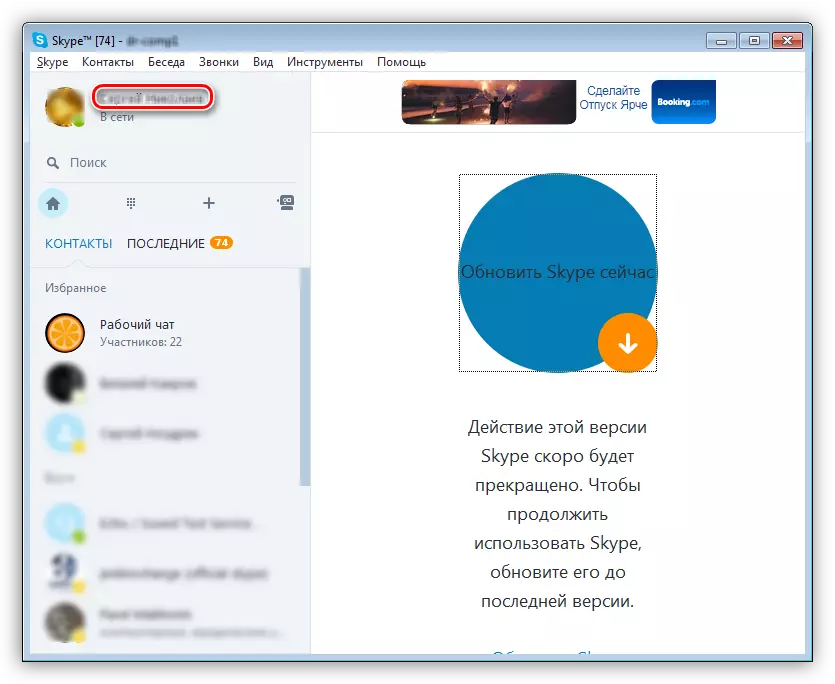
- Press den Numm erëm a gitt nei Daten an. Passt eng Ännerung an engem Ronnen Knäppchen mat engem Scheckmark.
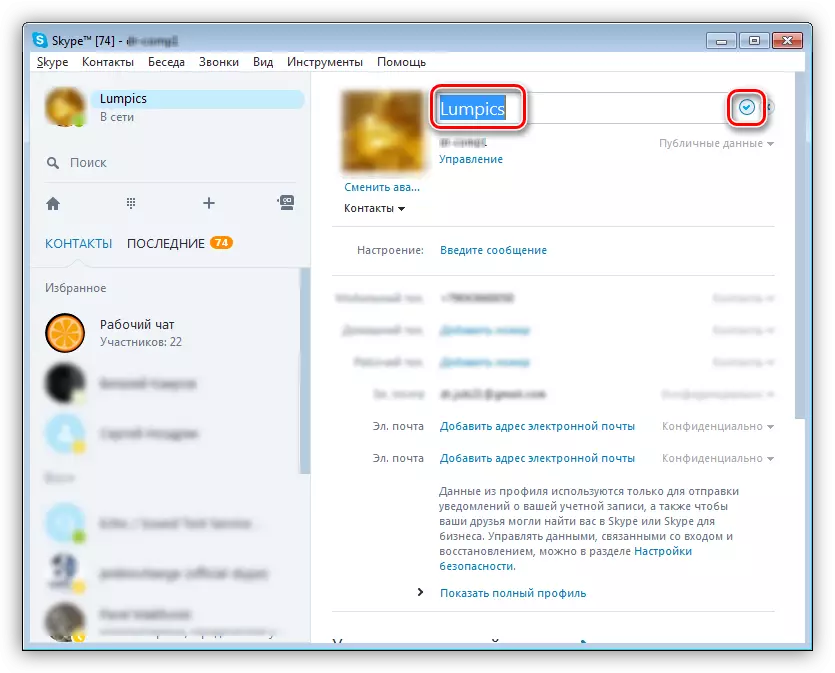
Mobil Versioun vu Skype.
Skypack Applikatioun, déi op i aktivinforméiere mat i mobiliffer installéiert ginn ass um IOS mat der Android, bitt sengen déiselwecht Méiglechkeet wéi dat déiselwecht Oldh fir PC. Ech däerf och d'Déi-Einderenäll vun Adressen ausrüschen, wat weider benotzt ginn, inklusiv fir Autoen déi direkt am Profil eng Kéier ugewisen ginn huet fir nei Kontakter ze kréien an an de Profil ugewisen ze ginn.Optioun 1: Ännerung E-Mailadress
Fir en E-Mail ze changéieren den E-Code als Umeldung ze benotzen a benotzt méi spéit als Umeldung an der Ausdroe an der Ecran), wéi am Fall vun enger nei Versioun vum PC-Optioun opmaachen Anert Aktiounen ginn am Browser opgefouert.
- Vun de "Chats" Fenster, gitt op d'Rubrik vun der Sektiounsinformatioun, an Ärem Avatar op der ieweschter Panel tippt.
- Open d'"Astellungen" vum Profil andeems Dir op de Gang an der ieweschter rechter Eck klickt oder andeems Dir den Artikel vum selwechten Numm an der "Aner" Block an der oppener Sektioun vun der Uwendung.
- Wielt de "Kont" Subektioun,
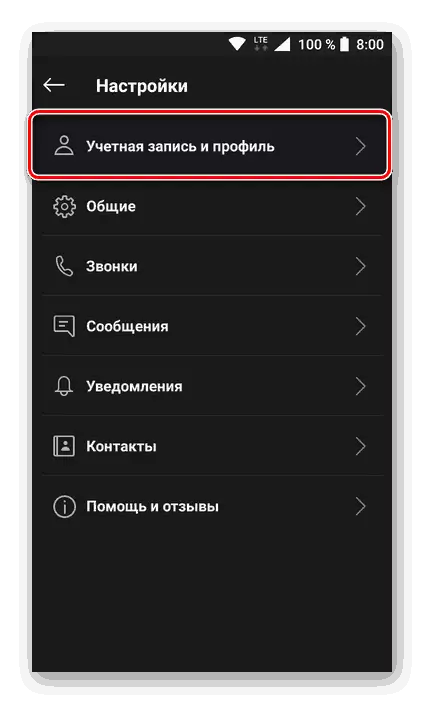
An dann op den "Äre Profil" item an der Kontroll Eenheet.
- An der Brobister verbiert d'perséinlech Informatiounen, op dowaart op wéi och d'Haaptmasetzen d'Adress änneren.
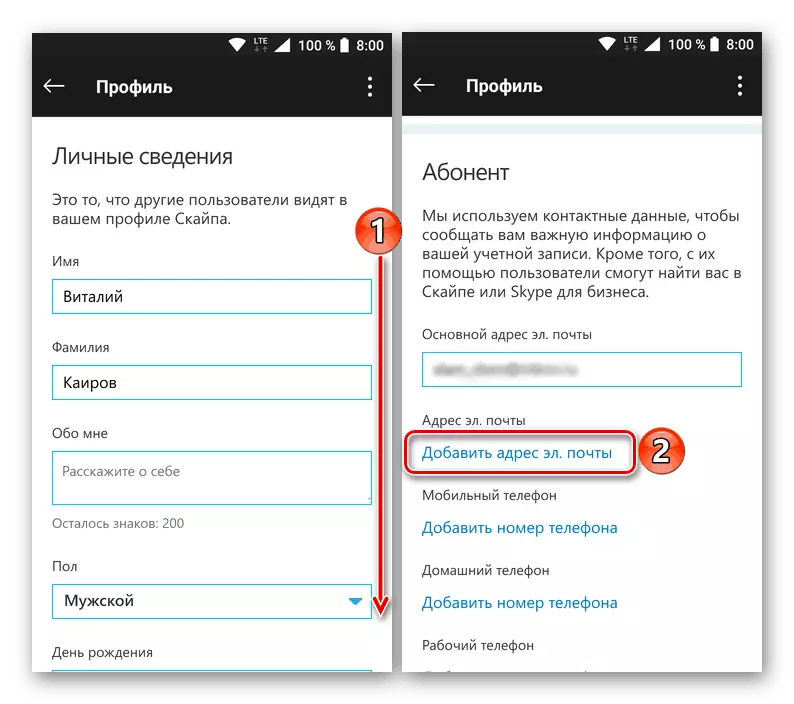
Fir d'Bescheedung vun der Ausfilung vun der riserque d'Heindulatiounen , empfall et op eng voll weiderbelaaschtung: klickt kuckt op dräi vertikaler Punkte, a wielt Op eemol am Browser ".
- All weider Aktiounen ginn op déiselwecht Manéier wéi an de Paragrafen Nr. 3-16 vun engem Deel "Optioun 1: D'Haaptmail änneren" Dësen Artikel. Just follegt eis Instruktiounen.
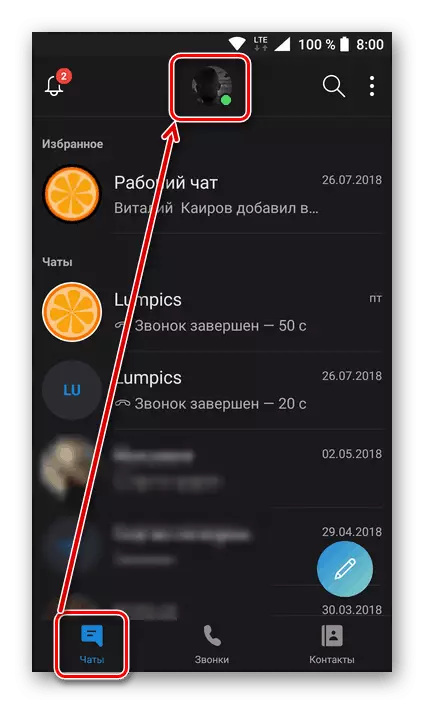


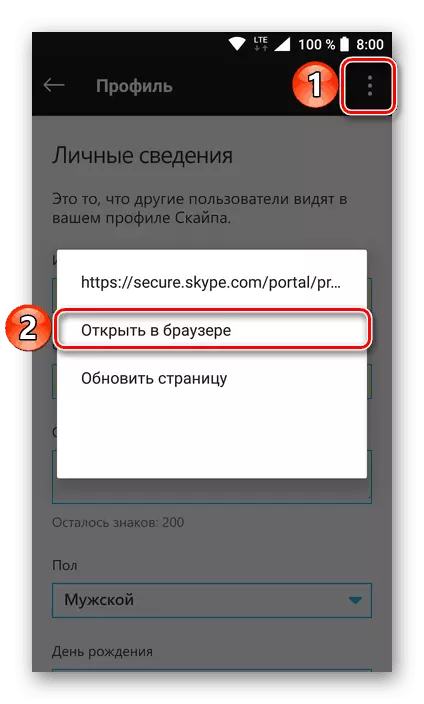
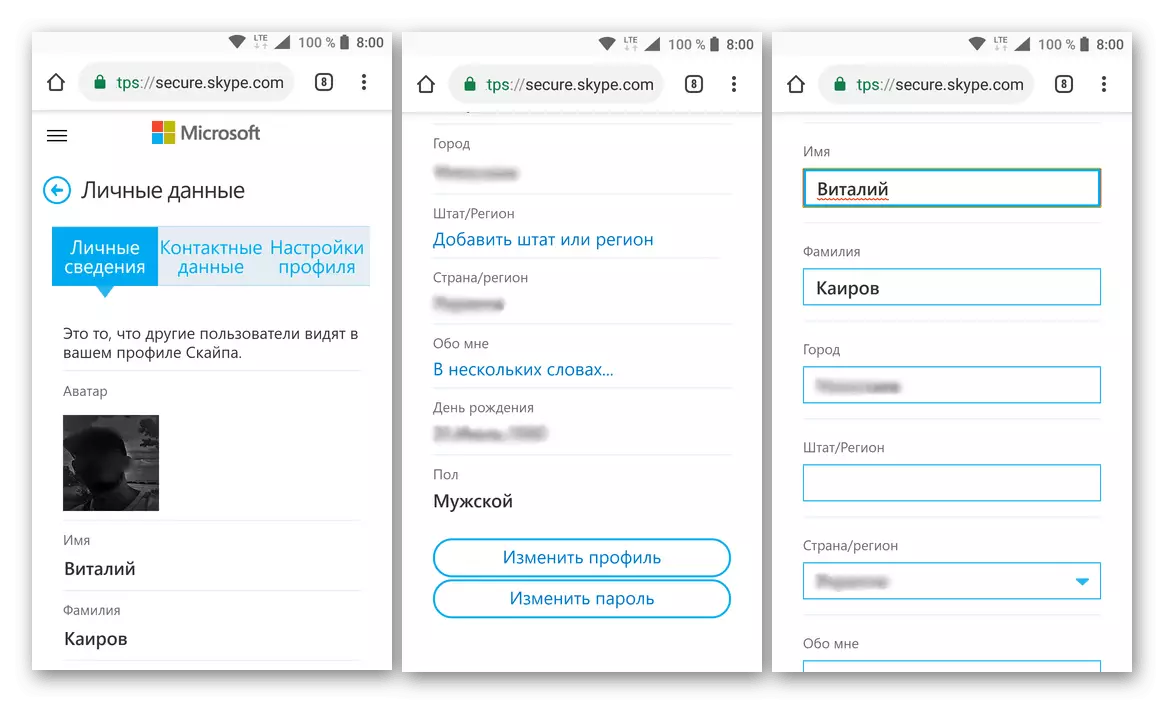
D'Haapt-E-Mail Adress an der Skype mobil Applikatioun z'änneren, loosst et an aloggen dann op déi nei Këscht amplaz vun der Login.
Optioun 2: Ännerung änneren de Benotzernumm
Wéi mir eis scho sécher sinn datt de Beispill vum Desktop Skype wäert änneren, änneren de Benotzernumm ass vill méi einfach wéi Mail oder Kont als Ganzt. An enger mobil Approche, dat gëtt gemaach wéi folgend:
- Opgepasst Skype, gitt op d'Profilinformatiounssektioun. Fir dëst ze maachen, musst Dir op d'Ikon vun Ärem Profil op der ieweschter Panel tippen.
- Klickt op Ären Numm ënner dem Avatar oder op der Bild Ikon.
- Gitt en neien Numm an tippen dann op d'Scheckmark fir et ze retten.
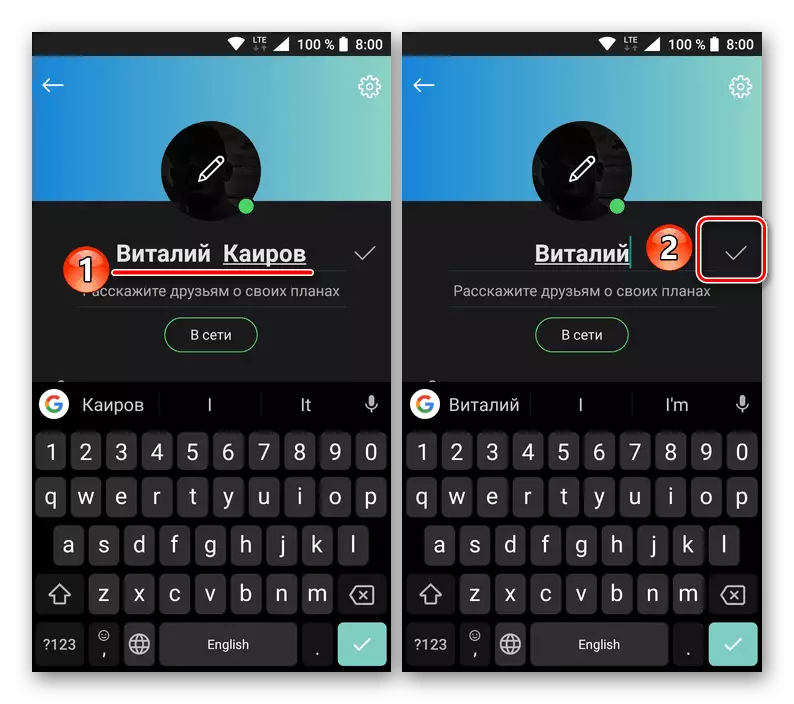
Äre Benotzernumm am Skype gëtt erfollegräich geännert.
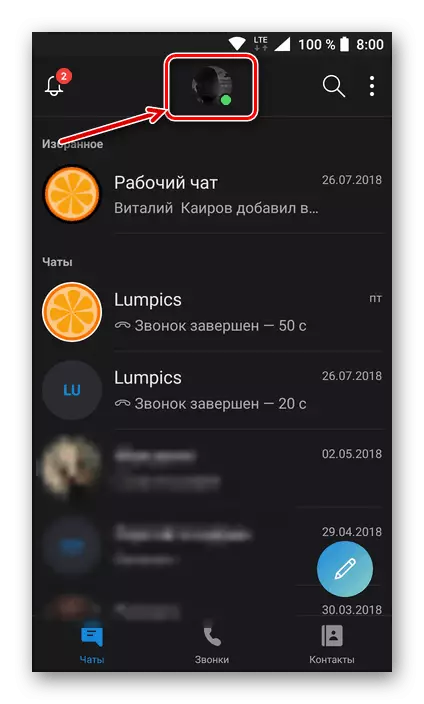
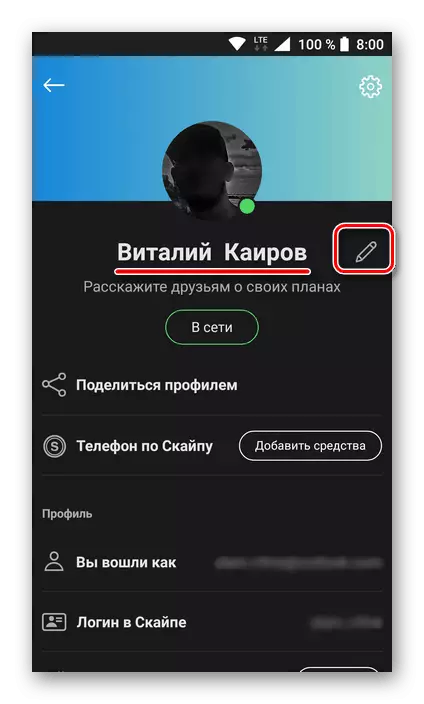
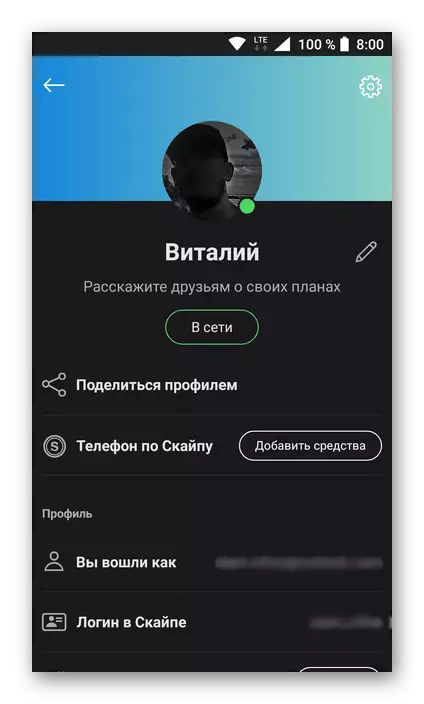
Wann Dir zougeet, am mobilen Ubidder Skype wäert Dir d'Déi Déi vun der E-Mailadress änneren, an de Benotzernumm. Dëst gëtt an der selwechter Manéier wéi a sengem "eelere Brudder gemaach" - en aktualiséierte PC Programm, den Ënnerscheed ass nëmmen an der Positioun vun der Interface - vertikal an horizontal.
Konklusioun
Elo wësst Dir wéi Dir Äre Benotzernumm a Benotzernumm am Skype ännert kënnt, egal wéi eng Versioun vum Programm an op deem Apparat benotzt.
